Panasonic NV GS8 EG User Manual [es]

Instruções de operação
Instrucciones de funcionamiento
Bruksanvisning
Betjeningsvejledning
Digital Video Camera
R
Modelo No. NV-GS 8 EG
NV-GS11EG
NV-GS15EG
M
M
M
Antes do uso, por favor leia atentamente estas instruções.
Antes de utilizarlo, lea completamente estas instrucciones.
Var vänlig och läs igenom samtliga anvisningar före användning.
Læs denne anvisning grundigt inden brugen.
LSQT0779 A
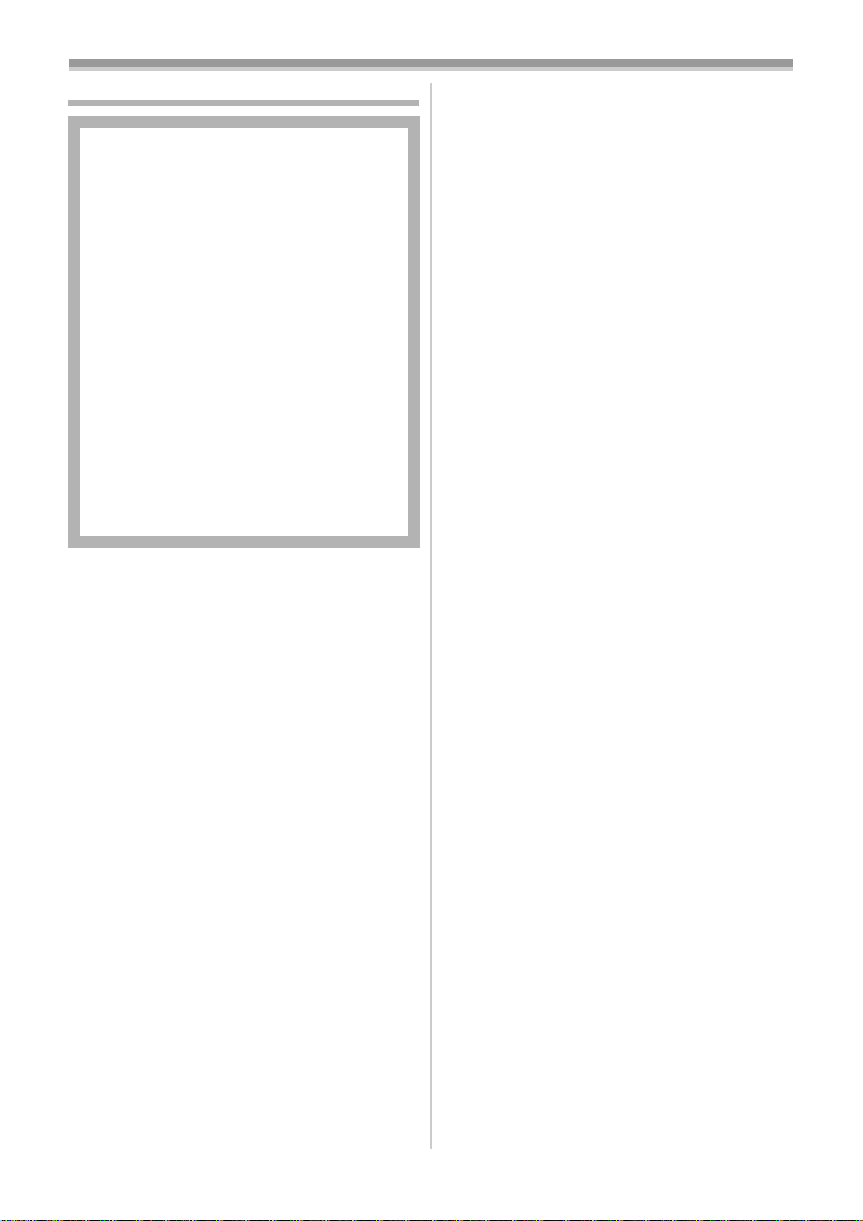
Informação para sua segurança
Como este equipamento aquece durante
o uso, operá-lo num local bem ventilado;
não instalar este equipamento num
espaço confinado, tal como uma estante
ou unidade similar.
Para reduzir o risco de incêndio, choque
eléctrico ou dano ao produto, não expor
este equipamento à chuva, humidade,
gotejamento ou respingos e certificar-se
que nenhum objecto cheio de líquidos,
tal como vasos, seja posicionado sobre o
equipamento.
Câmara
≥A placa de identificação está na parte
inferior da Câmara de Vídeo.
Adaptador de CA
≥A placa de identificação está na parte
inferior do adaptador de CA.
ª Ler atentamente as instruções de
operação e usar a Câmara de Vídeo
correctamente.
≥Avaria ou dano material resultante de
qualquer tipo de uso que não estiver de
acordo com os procedimentos de operação
explanados nestas instruções de operação,
são de responsabilidade única do utilizador.
Instruções de Operação
≥Estas Instruções de Operação se aplicam aos
modelos NV-GS8, NV-GS11, e NV-GS15.
≥As ilustrações usadas nestas Instruções de
Operação mostram o modelos NV-GS15,
entretanto, as partes da explicação se refere a
diferentes modelos.
≥Dependendo do modelo, algumas funções não
estão disponíveis.
Testar a Câmara de Vídeo.
Certificar-se de testar a câmara antes de gravar
seu primeiro evento importante e verificar se ela
filma adequadamente e funciona correctamente.
Observar atentamente as leis de direitos
autorais.
A gravação de fitas ou discos pré-gravados ou
outro material publicado ou divulgado para
finalidades diferentes de seu uso privado, podem
infringir as leis de direitos autorais. Mesmo para
finalidade de uso privado, a gravação de certos
materiais é restrita.
≥A Câmara de Vídeo usa tecnologias de
protecção aos direitos autorais através de
propriedades intelectuais e tecnologias
patenteadas do Japão e dos EUA. Para usar
estas tecnologias de protecção aos direitos
autorais é necessário à autorização da
Macrovision Company. É proibido a
desmontagem ou a modificação da Câmara de
Vídeo.
≥Windows é uma marca registrada da Microsoft
Corporation U.S.A.
≥O logotipo SD é uma marca registrada.
≥Todos os outros nomes de companhias e
produtos nas instruções de operação são
marcas registradas de suas respectivas
corporações.
Arquivos gravados num MultiMediaCard ou
cartão de memória SD
Pode não ser possível reproduzir as imagens
nesta câmara de vídeo gravadas e criadas por
outro equipamento ou vice-versa. Por esta razão,
verificar a compatibilidade do equipamento para
frente.
≥Manter o Cartão de Memória fora do alcance de
crianças para impedir que engulam.
Páginas para referência
As páginas para referência são indicadas com
traços em ambos os lados de um número, por
exemplo:
-00-
ª ADVERTÊNCIA
Não remover a tampa (ou a traseira); não há
partes manuseáveis pelo usuário em seu
interior.
Consultar o pessoal qualificado de
assistência em caso de necessidade de
intervenção.
O fabricante não se responsabiliza por perda
do conteúdo gravado.
O fabricante não se responsabiliza, em nenhum
caso, por perda de gravações devido ao mau
funcionamento ou defeito desta câmara, seus
acessórios ou cassetes.
ª Compatibilidade electromagnética
EMC
Este símbolo (CE) está localizado na placa de
identificação.
Usar somente os acessórios recomendados.
-2-
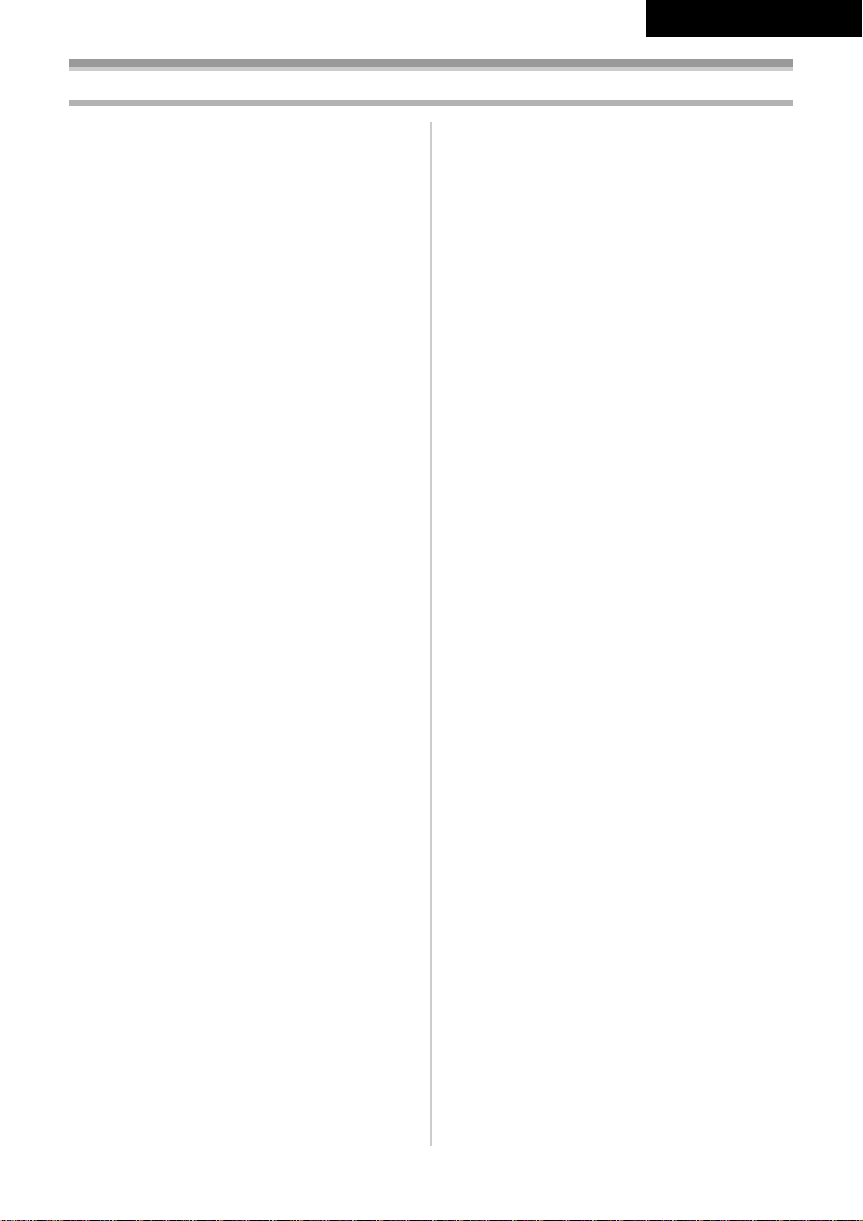
Índice
PORTUGUES
Informação para sua segurança...................... 2
Antes do uso
Acessórios Padrões......................................... 5
Acessórios Opcionais ...................................... 5
Controlos e Componentes............................... 6
O Controlo Remoto (fornecido com
NV-GS11 e NV-GS15).................................. 9
Fonte de Alimentação.................................... 10
Tempo de Carga e Tempo de Gravação
Disponíveis ................................................. 11
O Punho de Segurança................................. 11
Como fixar novamente a Tampa da
Lente........................................................... 11
Como fixar a Alça de Transporte................... 12
Como inserir uma Cassete............................ 12
Como utilizar o Cartão de Memória
(Somente para NV-GS15)........................... 13
Como ligar a Câmara de Vídeo..................... 13
Seleccionando os Modos .............................. 13
Usando o Visor/Monitor LCD......................... 14
Como utilizar o Ecrã do Menu ....................... 15
Lista de Menus .............................................. 16
Ajustando Data e Hora .................................. 18
Recarga da Bateria Interna de Lítio............... 19
Modo LP ........................................................ 19
Modo de Gravação de Áudio......................... 19
Modo de Gravação
Como Gravar................................................. 20
Gravando na Fita........................................... 20
Gravando uma Imagem Congelada em
uma Fita (Instantâneo)
(Somente para NV-GS8/NV-GS11) ............ 21
Gravando uma imagem congelada em
um cartão (Instantâneo)
(Somente para NV-GS15) .......................... 22
Gravando com a Iluminação de Vídeo
LED Embutida............................................. 23
Início Rápido ................................................. 23
Gravação com Auto-temporizador ................ 23
Funções de Aproximação/Afastamento ........ 24
Função de Zoom Digital ................................ 24
Função Estabilizadora da Imagem................ 25
Funções de Aparecimento
/Desaparecimento Gradual ......................... 25
Função de Compensação da Luz
de Fundo..................................................... 26
Funções de Visão Nocturna.......................... 26
Função de Cor da Pele ................................. 26
Função de Redução do Ruído do Vento ....... 26
Função Cinema............................................. 27
Filmando em Situações Especiais ................ 27
Gravando em Cores Naturais........................ 27
Ajustando Manualmente o Equilíbrio
de Branco ................................................... 28
Ajuste Manual da Velocidade do
Obturador.................................................... 29
Ajuste Manual do Diafragma ......................... 29
Ajuste Manual do Foco.................................. 30
Funções dos Efeitos Digitais......................... 30
-3-
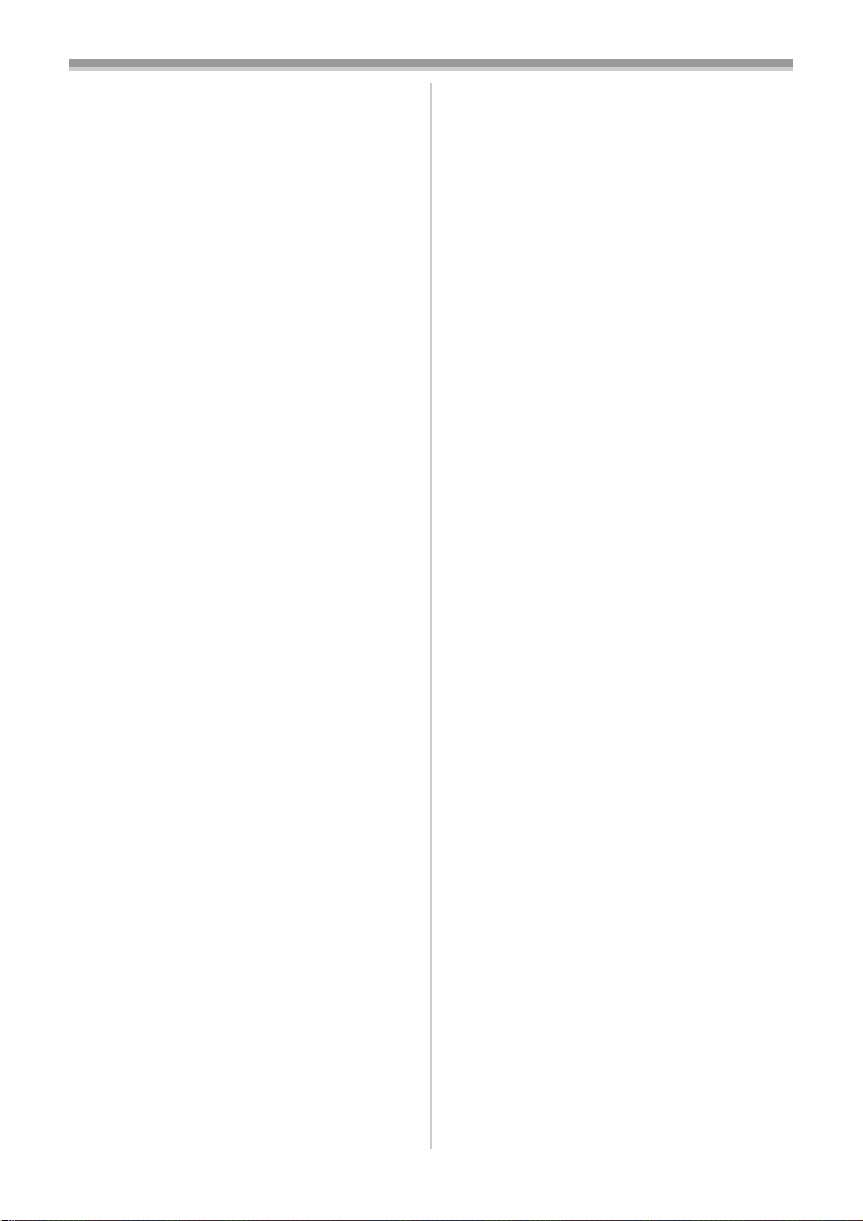
Modo de Reprodução
Reproduzindo uma Fita ................................. 33
Localizando uma Cena que Deseja-se
Reproduzir .................................................. 34
Reprodução em Câmara Lenta
(Somente para Controlo Remoto)............... 34
Reprodução Estática/Reprodução
Estática Avançada ...................................... 34
Funções de Localização de Índex
(Somente para Controlo Remoto)............... 35
Função de Zoom de Reprodução
(Somente para Controlo Remoto)............... 36
Funções do Efeito Digital de
Reprodução ................................................ 36
Reproduzindo um Cartão
(Somente para NV-GS15)........................... 37
Demonstração de Diapositivos
(Somente para NV-GS15)........................... 38
Criando um Título
(Somente para NV-GS15)........................... 38
Como acrescentar um Título
(Somente para NV-GS15)........................... 39
Escrevendo Dados de Impressão em
um Cartão (Somente para NV-GS15) ......... 39
Protegendo os Ficheiros em um Cartão
(Somente para NV-GS15)........................... 40
Apagando os Ficheiros Gravados em
um Cartão (Somente para NV-GS15) ......... 40
Formatando um Cartão
(Somente para NV-GS15)........................... 41
Reproduzindo no seu Televisor..................... 41
Modo de Edição
Gravando da Fita para o Cartão
(Somente para NV-GS15) .......................... 42
Gravando Imagens do Cartão para a Fita
(Somente para NV-GS15) .......................... 42
Dobragem de Áudio
(Somente para Controlo Remoto)............... 42
Copiando em uma Cassete S-VHS
(ou em uma VHS)....................................... 43
Usando o Cabo DV para Gravação............... 43
Com um PC
Importando imagens congeladas para um
PC (Somente para NV-GS15)..................... 45
Usando como uma Câmara Web ou
como um ESTÚDIO DV.............................. 45
Usando um cartão em um computador
pessoal (Somente para NV-GS15) ............. 45
Outras
Indicações ..................................................... 47
Inicializando os Modos .................................. 48
Indicações de Advertência/Alarme................ 48
Notas e Sugestões........................................ 49
Cuidados no Uso........................................... 55
Antes de Solicitar Reparação
(Problemas e Soluções) ............................. 59
Utilização do botão de
REINICIALIZAÇÃO..................................... 61
Explanação dos Termos................................ 61
Especificações
Especificações .............................................. 63
-4-
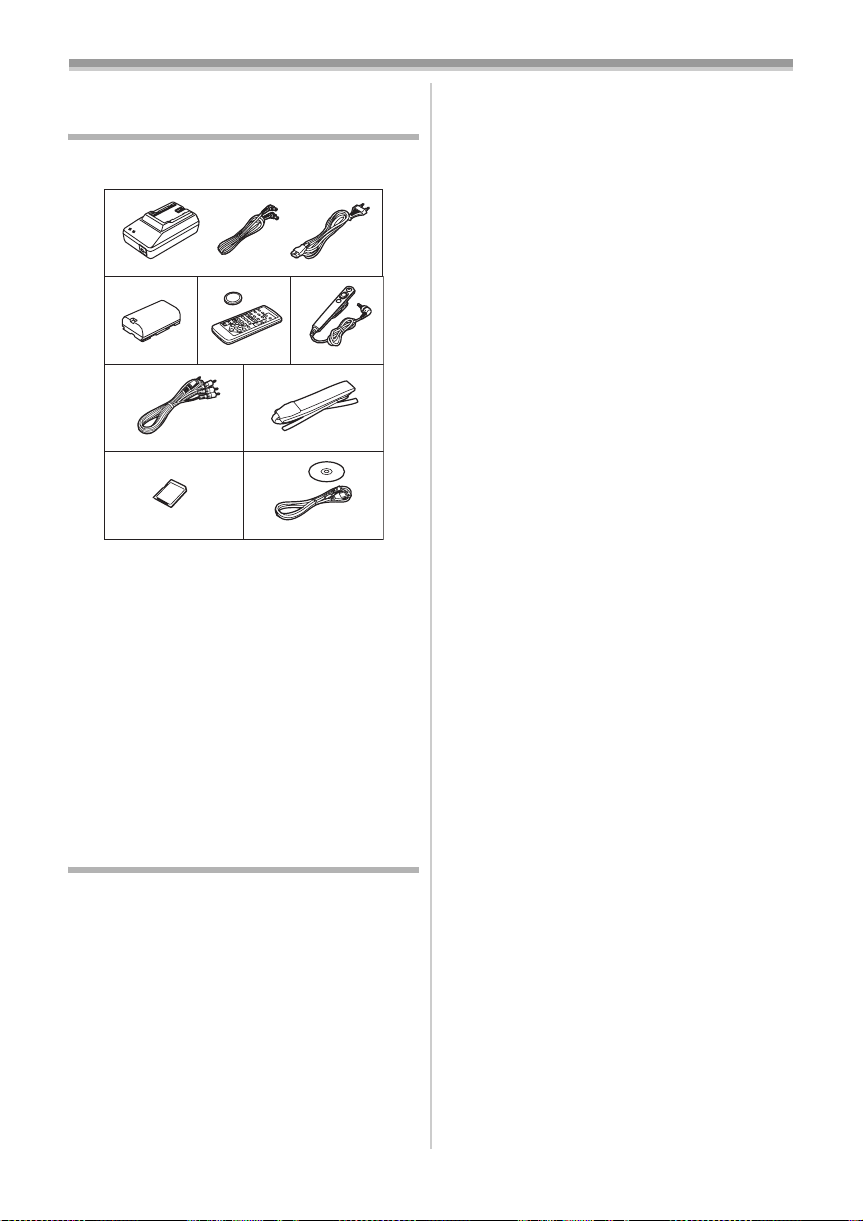
Antes do uso
Antes do uso
Acessórios Padrões
Ilustrados estão os acessórios fornecidos com a
Câmara de Vídeo.
1)
VSK0581
2)
7)
3)
LSJA0280
1) Adaptador de CA, Condutor de Entrada de
CC e Condutor da Alimentação de CA
2) Bateria -10-
3) Controlo Remoto e Bateria Tipo Botão
(fornecidos com NV-GS11 e NV-GS15)
≥Se você deseja operar um NV-GS8 com um
Controlo Remoto consulte a central de
atendimento Panasonic.
4) Controlo Remoto de Estilo Livre
5) Cabo AV -60-
6) Alça de Transporte -12-
7) Cartão de Memória SD (fornecido com
NV-GS15)
-13-
8) Kit de conexão USB
(Cabo USB e CD-ROM)
Acessórios Opcionais
1) Adaptador CA (VW-AD9E)
2) Bateria (Lítio/CGR-D08S/800mAh)
3) Bateria (Lítio/CGR-D16S/1600mAh)
4) Bateria (Lítio/CGP-D28S/2800mAh)
5) Carregador de Bateria para Automóvel
(VW-KBD2E)
6) Lente de Conversão Grande Angular (Wide)
(VW-LW2707N2E)
7) Lente de Conversão Tele (Tele)
(VW-LT2714N2E)
8) Filtro ND (VW-LND27E)
9) Protecção do Microfone (VW-LMC27E)
10) Microfone Estereofónico (VW-VMS2E)
11) Vídeo DC Light (VW-LDC10E)
12) Lâmpada para o Vídeo CC Light (VZ-LL10E)
K2CR2DA00004LSJA0288
4)
N2QCAD000002N2QAGC000018CGR-D08R
6)5)
VFC3506
8)
LSYF0546
-10-
-8-
-8-
-45-
13) Adaptador de Encaixe (VW-SK11E)
14) Tripé (VW-CT45E)
15) Cabo DV (VW-CD1E)
16) Software de Edição DV com Placa de
Interface DV (VW-DTM41E)
17) Software de Edição DV (VW-DTM40E)
Os seguintes ítens são somente para o modelo
NV-GS15.
18) Cartão de Memória SD
(RP-SD008/RP-SD016/RP-SD032/
RP-SD064/RP-SD128/RP-SDH256/
RP-SDH512)
19) MultiMediaCard (VW-MMC8E/VW-MMC16E)
20) Adaptador de Cartão para PC para Cartão de
Memória SD (BN-SDABPE)
21) Escritora Leitora USB para Cartão de
Memória SD (BN-SDCAPE)
≥Alguns acessórios opcionais podem não estar
disponíveis em alguns países.
-5-
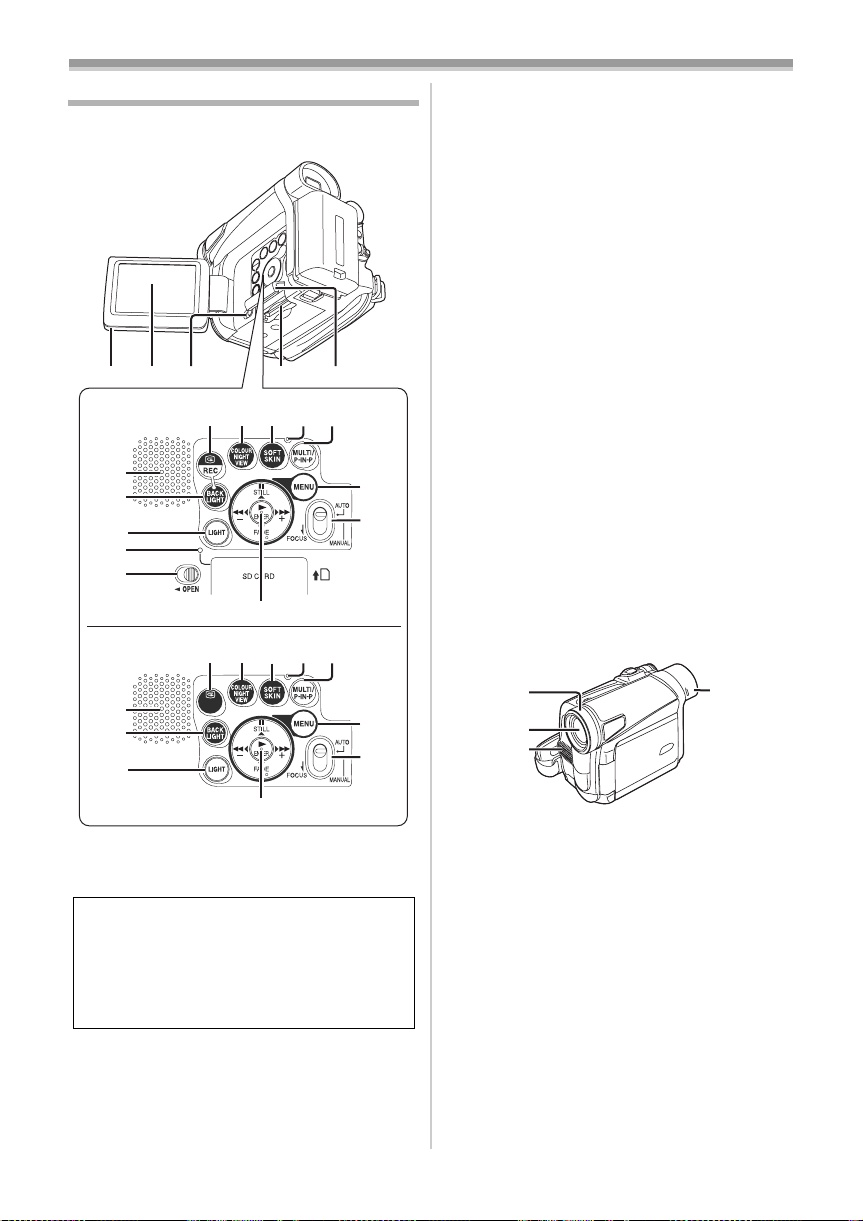
Antes do uso
Controlos e Componentes
ª Câmara
(1) (2) (3)
NV-GS15
(11)
(12)
(13)
(14)
(3)
(6)
(15)(16)(17)(18)(19)
NV-GS8/NV-GS11
(11)
(12)
(13)
REVIEW
REC
(4)
(7) (8) (9) (10)
RESET
(8) (9) (10)(6)
(7)
RESET
(5)
(20)
(21)
(20)
(21)
(6) Botão de Verificação de Filmagem
[S]
-21-
Botão de Gravação [REC]
(Disponível somente com NV-GS15)
Botão de Visão Nocturna a Cores
(7)
[COLOUR NIGHT VIEW]
Botão de Cor da Pele [SOFT SKIN] -26-
(8)
Botão de Reinicialização [RESET] -49-, -61-
(9)
(10)
Botão Multi [MULTI] -31-, -37-
-26-
Botão Imagem na Imagem [P-IN-P] -32-
Altifalante -33-
(11)
Botão de Luz de Fundo [BACK LIGHT] -26-
(12)
Botão de Iluminação [LIGHT] -23-
(13)
Lâmpada de Acesso do Cartão (Somente
(14)
para NV-GS15)
Botão de Pausa [;] -35-,
(15)
Botão de Congelamento [STILL]
Botão de Avanço Rápido/Imagem Rápida
(16)
(17)
-34-, -37-
[5]
Botão de Rodagem [1] -33-, -37-
-13-
-21-
Botão Enter [ENTER] -15-
Botão de Paragem [∫] -33-, -37-
(18)
Botão de Desaparecimento [FADE] -25-
Botão de Rebobinagem/Revisão [6]
(19)
-33-, -37-
Botão de Menu [MENU] -15-
(20)
(21)
Interruptor Selector de Modo
[AUTO/MANUAL/FOCUS]
(22)
(23)
(24)
-20-, -27-
(25)
-44-
(15)(16)(17)(18)(19)
(1) Botão de Abertura do Monitor LCD
[OPEN4]
(2)
Monitor LCD -14-, -59-
-14-
Devido às limitações na tecnologia de
produção do LCD, poderão existir pequenos
pontos claros ou escuros no ecrã do Monitor
LCD. Entretanto, isto não é um mau
funcionamento e não afecta a imagem
filmada.
(3) Alavanca de Abertura da Tampa da Fenda
para Cartão [OPEN]
(Somente para NV-GS15)
Ranhura do Cartão de Memória
(4)
(Somente para NV-GS15)
(5)
Tampa da Ranhura do Cartão de Memória
(Somente para NV-GS15)
-13-
-13-
-13-
Cobertura da Lente -59-
(22)
Lente
(23)
(24) Microfone (embutido, estéreo) - 24-, -26-
Ilhó
(25)
-6-

Antes do uso
(26)
(27)
(30)
(31)
(29)(28)
(26) Suporte da Cassete
(27) Tampa do Compartimento da Cassete -12-
Conector USB [ ] -45-
(28)
Terminal DV [DV]
(29)
A/V OUT
PHONES/
MIC
REMOTE
(32) (33)
(Função de entrada somente para Modelo
NV-GS15)
-43-
≥Ligar este terminal ao equipamento de
vídeo digital
(30) Lâmpada do Vídeo LED Embutida -23-
Sensor de Equilíbrio de Branco -28-
(31)
Sensor do Controlo Remoto -9-
Tomada de Saída de Áudio-Vídeo
(32)
[A/V OUT]
-41-
Tomada para o Controlo Remoto de
Estilo Livre [REMOTE]
Tomada dos Auscultadores [PHONES]
≥Conectando um Cabo AV a esta tomada
activa o altifalante embutido da Câmara de
Vídeo, mas conectando auscultadores, etc.
desactiva-o.
≥Quando conectar o conector de pinos do
Cabo AV a este conector, conectá-lo o mais
profundo possível.
≥Quando conectar o conector de pinos do
Controlo Remoto de Estilo Livre a este
conector, conectá-lo o mais profundo
possível.
≥Quando usar os auscultadores, ajuste
[AV JACK] no submenu [INITIAL] para
[OUT/PHONES]. Se você ajustar
[AV JACK] para [OUT], você poderá ouvir
ruidos à direita.
(33) Tomada do Microfone [MIC]
≥Quando conectar um microfone externo ou
equipamento de áudio neste conector, o
microfone embutido não funcionará.
(34)(35)(36)(37)(38)
(39)
(40)
(41)
(44)
(34) Visor -14-, -59-
(42)
(43)
Devido às limitações a nível da tecnologia
de produção do LCD, poderão aparecer
pequenos pontos pequenos brilhantes ou
escuros no ecrã do Visor de LCD. No
entanto, este facto não constitui uma avaria
e não afecta a imagem gravada.
(35) Botão de Correcção da Ocular -14-
Botão de Instantâneo [PHOTO SHOT] -21-,
(36)
-22-, -42-
Alavanca do Zoom [W/T] [`VOL/JOG_]
(37)
-24-
(38)
Alavanca de Ejecção da Cassete
[OPEN/EJECT]
Selector -13-
(39)
Lâmpadas de Energia -13-, -20-, -33 -
(40)
Botão de Início Rápido da Gravação
(41)
[QUICK START]
-12-
-23-
Indicador luminoso de Início Rápido de
Gravação
Botão de Início/Paragem de Gravação -20-
(42)
Interruptor de Alimentação [OFF/ON]
(43)
-13-, -20-, -55-
Conector de entrada de CC [DC/C.C. IN]
(44)
-10-
Suportes da Alça de Transporte -12-
(45)
Punho de Segurança -11-
(46)
Suporte da Bateria
(47)
(48) Tomada de Saída do S-Vídeo
[S-VIDEO OUT]
(49)
Alavanca para retirar a bateria
[BATTERY RELEASE]
-23-
(45) (46)
(47)
(48)
(49) (50)
-41-
-11-
-7-
NV-GS8/
NV-GS11NV-GS15
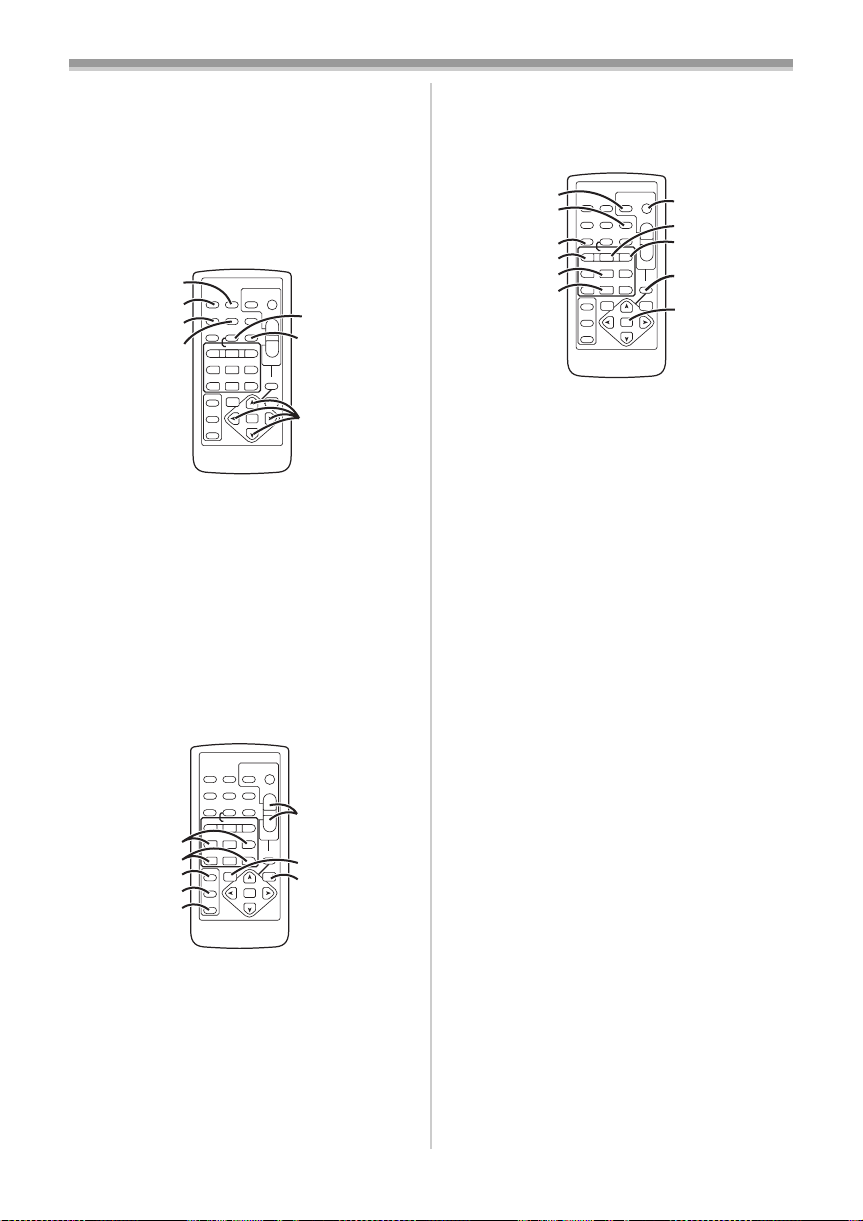
Antes do uso
(50) Receptáculo do Tripé
≥Usar para montagem da Câmara de Vídeo
num tripé opcional.
ª Controlo Remoto
(fornecido com NV-GS11 e NV-GS15)
Usando o Controlo Remoto sem fios, que é
fornecido com a Câmara de Vídeo, a maioria das
funções da Câmara de Vídeo podem ser
operadas à distância.
(51)
(52)
DISPLAY
(53)
MULTI/
P-IN-P
(54)
V
STILL ADV
INDEX INDEX
SELECT
STORE
OFF/ON
P.B. DI G I TA L
(51) Botão de Data/Hora [DATE/TIME] -48-
Botão de Saída de Indicação [OSD] -41-
(52)
Botão do Visor [DISPLAY] -48-
(53)
(54)
Botão para Reinicialização [RESET] -62-
Botão de Gravação [¥REC]
(55)
(Disponível somente com NV-GS15)
Botão de Dobragem de Áudio [A.DUB] -42-
(56)
Botões de Cursor para a Função de
(57)
Localização com Velocidade Variável
-34-
[π, ∫]
Botões de Direcção para a Função Zoom
da Reprodução [π, ∫, ∑, ∏]
OSD
DISPLAY
MULTI/
P-IN-P
V
STILL ADV
(58)
INDEX INDEX
(59)
SELECT
(60)
STORE
(61)
OFF/ON
(62)
P.B. DI G I TA L
START/
PHOTO
DATE/
STOP
OSD
SHOT
TIME
RESET
ZOOM
TITLE
¥REC
A.DUB
sVOLr
W
/REW
FF/
PLAY
615
PAUSE
STILL ADV
;
ED
P.B. ZOOM
STOP
KL
∫
VAR.
MENU
SEARCH
ENTER
START/
PHOTO
DATE/
STOP
SHOT
TIME
RESET
ZOOM
TITLE
¥REC
A.DUB
sVOLr
W
/REW
FF/
PLAY
615
PAUSE
STILL ADV
;
ED
P.B. ZOOM
STOP
KL
∫
VAR.
MENU
SEARCH
ENTER
(55)
T
(56)
W
(57)
-44-
-36-
T
(63)
W
(64)
(65)
(64)
Botão de Localização com Velocidade
Variável [VAR. SEARCH]
(65)
Botão de Menu [MENU] -15-
(66)
(67)
(68)
(69)
(70)
(71)
(66)
Botão de Foto Instantânea
[PHOTO SHOT]
Botão de Título [TITLE] -39-
(67)
(68)
Botão de Imagem Múltipla/Imagem na
DATE/
OSD
TIME
DISPLAY
RESET
MULTI/
¥REC
P-IN-P
V
/REW
PLAY
615
STILL ADV
PAUSE
;
ED
STOP
INDEX INDEX
KL
∫
SELECT
VAR.
SEARCH
STORE
OFF/ON
P.B.DIGITAL
-22-, -42-
Imagem [MULTI/P-IN-P]
Botão de Rebobinagem/Revisão [6]
(69)
STILL ADV
PHOTO
SHOT
TITLE
A.DUB
FF/
ENTER
W
START/
STOP
ZOOM
sVOLr
P.B. ZOOM
MENU
T
W
-34-
(72)
(73)
(74)
(75)
(76)
-31-, -37-
-33-, -37-
Botão de Pausa [;] -35-
(70)
Botão de Paragem [∫] -33-, -37-
(71)
(72)
Botão de Início/Paragem de Gravação
[START/STOP]
Botão de Rodagem [1] -33-, -37-
(73)
Botão de Avanço Rápido/ Cue
(74)
(Localização Rápida) [5]
Botão de Reprodução com Zoom
(75)
[P.B. ZOOM]
Botão Enter [ENTER] -15-
(76)
-20-
-34-, -37-
-36-
ª Controlo Remoto de Estilo Livre
Este comando de controlo remoto permite que as
cenas sejam filmadas de diversos ângulos, de
cima para baixo e é também adequado, para
situações em que o Tripé for usado. Quando não
utilizar o comando em questão deverá prender o
gancho ao Punho de Segurança para maior
conveniência.
Este comando de controlo remoto permite
também que a Câmera de Vídeo seja mais
facilmente utilizada por uma pessoa canhota.
(58)
Botões de Câmara Lenta/Avanço Estático
[E, D] (E: inverso, D: avante)
Botões de Localização de Índex
(59)
-34-
[:, 9] (:: inverso, 9: avante)
-35-
(60)
Botão de Selecção [SELECT] -37-
Botão de Armazenagem [STORE] -37-
(61)
Botão de Desliga/Liga [OFF/ON] -37-
(62)
Botão de Zoom/Volume [ZOOM/VOL]
(63)
-24-, -33-, -36-
-8-
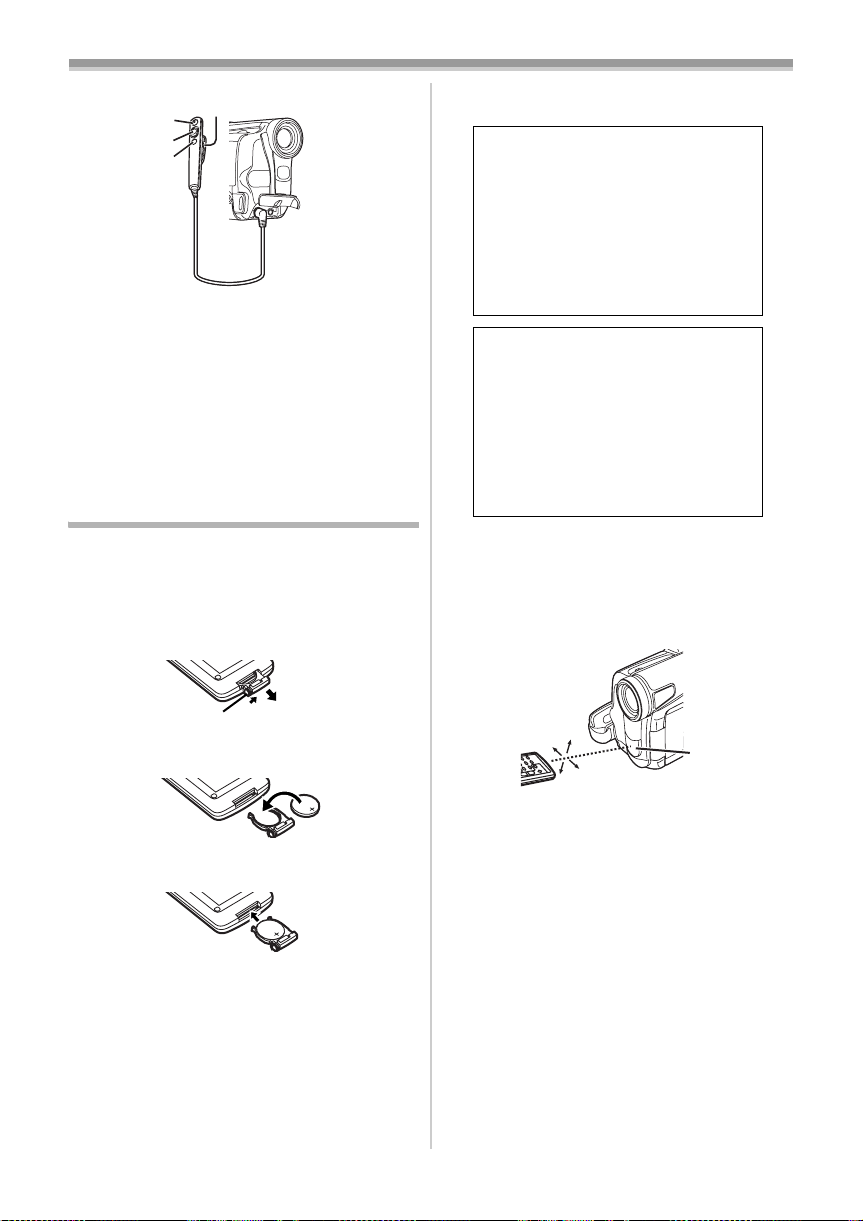
Antes do uso
(80)
(77)
(78)
(79)
(77) Botão de Início/Paragem de Gravação
[REC]
(78) Alavanca de Zoom [W/T]
(79) Botão de Instantâneo [PHOTO SHOT]
(80) Clipe
≥Inserir o conector macho firmemente na
Tomada [REMOTE] o mais fundo possível.
Uma conexão frouxa inutilizará a operação
normal.
O Controlo Remoto (fornecido com
NV-GS11 e NV-GS15)
ª Inserindo uma Bateria Tipo Botão
Antes de Usar um Controlo Remoto, inserir a
bateria tipo botão.
1 Enquanto estiver premindo o Ajustador do
Batente 1, puxar para fora o Suporte da
Bateria.
≥Certificar-se de coincidir os pólos
correctamente quando inserir a bateria.
CUIDADO
Há perigo de explosão se a bateria
for substituída incorrectamente.
Substituir somente com o mesmo
tipo ou equivalente recomendado
pelo fabricante do equipamento.
Descartar as baterias usadas de
acordo com as instruções do
fabricante.
ADVERTÊNCIA
Risco de fogo, explosão e
queimaduras. Não recarregar,
desmontar, aquecer acima de 100xC
ou incinerar. Manter a Bateria Tipo
Botão fora do alcance de crianças.
Nunca colocar a Bateria Tipo Botão
na boca. Se ingerida, chamar
imediatamente o seu médico.
ª Como utilizar o Comando de Controlo
Remoto
Apontar o Comando do Controlo Remoto
1
para o Sensor do Controlo Remoto
Câmara de Vídeo e premir um botão
adequado.
(31) da
1
2 Inserir a bateria tipo botão com a inscrição
(i) voltada para cima.
3 Inserir o Suporte da Bateria no Controlo
Remoto.
≥Quando a bateria tipo botão estiver exaurida,
substitui-la por uma nova bateria CR2025.
(Uma bateria dura, normalmente, cerca de
1 ano. Entretanto, isto depende da frequência
de operação.)
15˚
15˚
15˚
15˚
≥Distância em relação à Câmara de Vídeo:
Um afastamento de cerca de 5 metros
≥Com uma inclinação de cerca de 15o nas
direções vertical e horizontal a partir do eixo
central
≥As gamas de distância de funcionamento
indicadas acima são para utilização interna. Ao
ar livre ou sob luz forte, a Câmara de Vídeo
pode não funcionar adequadamente, mesmo
dentro das gamas indicadas acima.
(31)
-9-
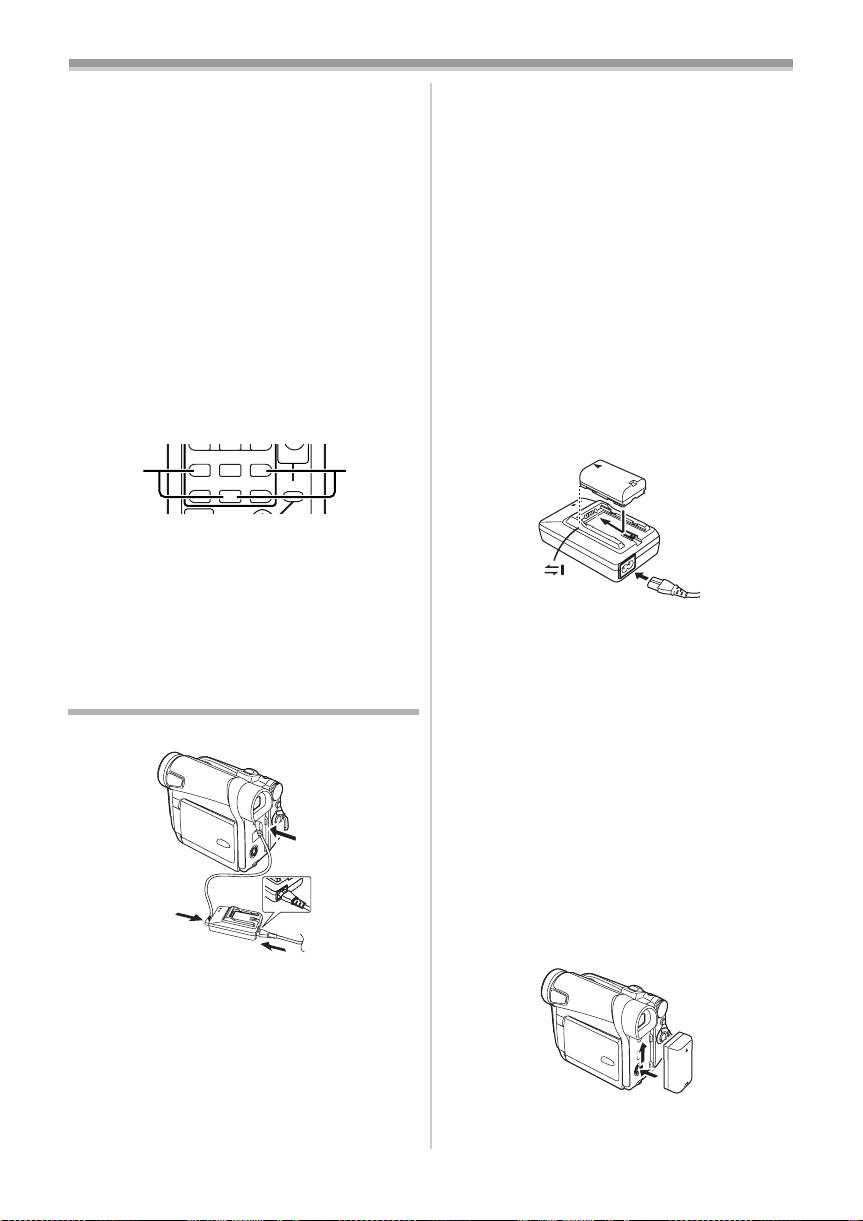
Antes do uso
T
W
615
Como seleccionar os Modos do Comando de
Controlo Remoto
Quando são utilizadas 2 Câmaras de Vídeo em
simultâneo é possível funcionar individualmente
com cada uma delas através da selecção de
diferentes Modos do Comando de Controlo
Remoto.
≥Caso o Modo de Comando de Controlo Remoto
da Câmara de Vídeo e aquele do Comando de
Controlo Remoto não forem compatíveis, a
indicação [REMOTE] é exibida.
Como configurar estes modos na Câmara de
Vídeo:
Ajustar [REMOTE] no Submenu [INITIAL] para o
Modo do Comando de Controlo Remoto
desejado. (
-17-)
Como configurar estes modos no Comando
de Controlo Remoto:
STILL ADV
PAUS E
STILL ADV
;
21
ED
INDEX INDEX
STOP
KL
P.B. ZOOM
∫
[VCR1]:
Premir [D] e [∫] simultaneamente. 1
[VCR2]:
Premir [E] e [∫] simultaneamente. 2
≥Quando a pilha do Comando de Controlo
Remoto for substituída, o modo é
automaticamente ajustado para o Modo
[VCR1].
Fonte de Alimentação
ª Como usar o Adaptador de CA
1
1
2
3
1
Conectar o Condutor de Entrada de CC ao
[DC/C.C.IN] conector da Câmara de Vídeo.
2 Conectar o Condutor de Entrada de CC ao
Adaptador de CA.
3 Conectar o Condutor de Alimentação de CA
ao Adaptador de CA e à tomada da
alimentação de CA.
≥O conector de saída do Condutor de
Alimentação de CA não se encaixa
completamente no conector do Adaptador de
CA. Uma folga permanecerá como mostrado
1.
≥Antes de conectar ou desconectar a fonte de
alimentação, ajustar [OFF/ON] a Câmara de
Vídeo para [OFF] e certificar-se que as
Lâmpadas de Energia não estejam acesas.
ª Como utilizar a Bateria
Antes da utilização, certifique-e de que a bateria
está totalmente carregada.
≥Recomendamos a utilização de baterias
Panasonic.
≥Não podemos garantir a qualidade nesta
Câmara de Vídeo quando forem utilizadas
baterias de outras empresas.
1 Colocar a Bateria no Adaptador de CA e
carregá-la.
≥Uma vez que a Bateria não se carregará se o
Condutor de Entrada de CC estiver
conectado ao Adaptador de CA,
desconectá-la do Adaptador de CA.
≥A lâmpada [POWER] e [CHARGE] acende e
inicia o carregamento.
≥Quando a lâmpada [CHARGE] apaga-se, a
carga está totalmente carregada.
≥Quando carregar a bateria totalmente
descarregada, a lâmpada [CHARGE] piscará
no início, mas a bateria será carregada
normalmente. Quando a temperatura da
bateria for muito alta ou muito baixa, a
lâmpada [CHARGE] piscará e o tempo de
carregamento poderá ser maior que o
habitual.
2 Colocar a Bateria carregada na Câmara de
Vídeo.
-10-
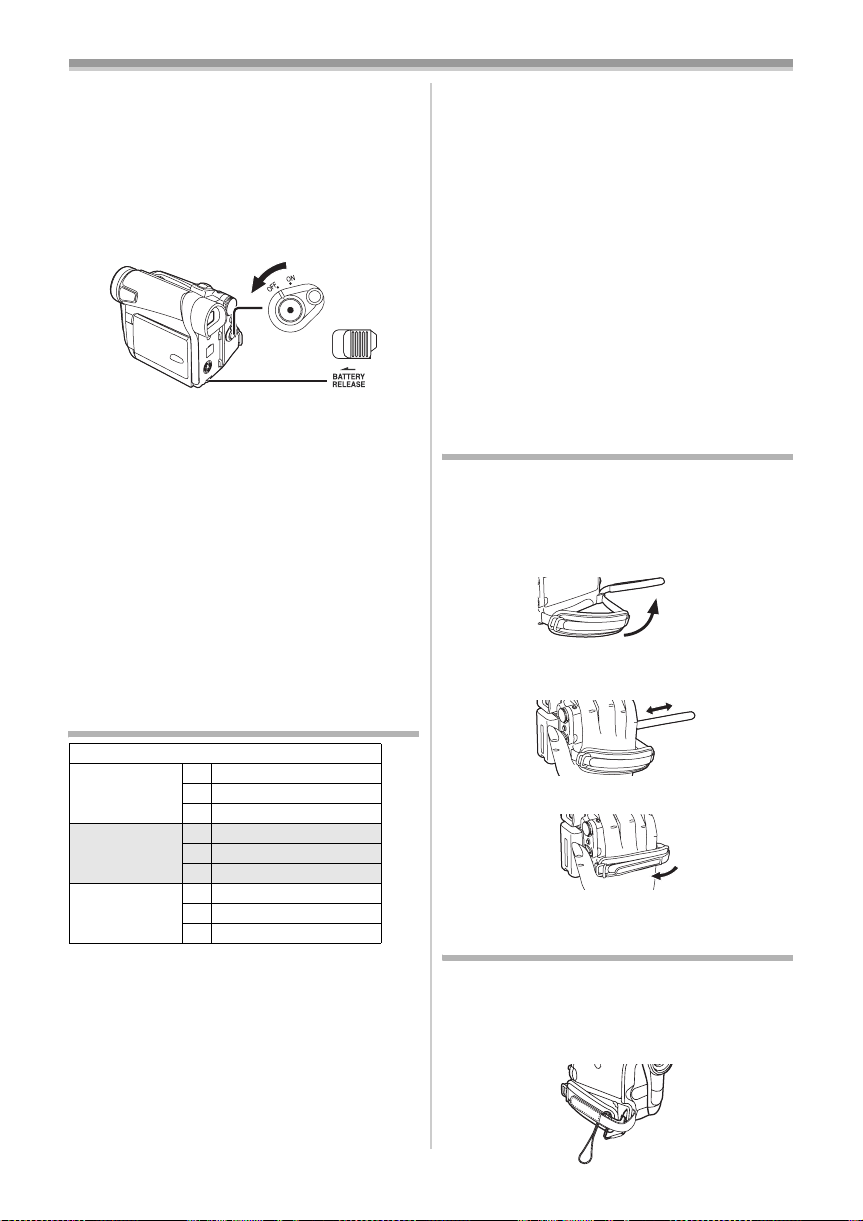
Antes do uso
Para Remover a Bateria
Ajustar o interruptor [OFF/ON] (43) para [OFF] e
enquanto isso deslize a alavanca
[BATTERY RELEASE]
para removê-la.
≥Quando fixar ou remover a bateria, ajustar o
interruptor [OFF/ON] para [OFF] e
certifique-se que a lâmpada do [POWER]
não esteja acesa.
(49), deslize a bateria
(43)
(49)
ª Usando o carregador de bateria para
automóvel (opcional)
Se você usar o carregador de bateria para
automóvel (VW-KBD2E; opcional), você poderá
fornecer energia a Câmara de Vídeo e carregar a
bateria dentro do seu carro. Para mais
informações, consulte o manual de instruções do
Carregador de Bateria para Automóvel.
≥Tenha certeza que ligou o motor do carro antes
de ligar o Cabo do Adaptador para Automóvel,
do contrário o fusível poderá queimar.
≥Para outras notas referentes a este item, vide
-49-.
Tempo de Carga e Tempo de
Gravação Disponíveis
NV-GS8/NV-GS11/NV-GS15
CGR-D08R
CGR-D08S
CGR-D16S A 2h
CGP-D28S A 3h15min.
A Tempo de Carga
B Tempo Máximo de Gravação Contínua
C Tempo de Gravação Intermitente
(Tempo de Gravação Intermitente é o tempo de
filmagem disponível quando se filma e se
interrompe a gravação repetidamente.)
“1h10min.” indica 1 hora e 10 minutos.
≥A Bateria CGR-D08R é fornecida.
A 1h
B 2h10min. (1h45min.)
C 1h5min. (55min.)
B 4h20min. (3h30min.)
C 2h10min. (1h45min.)
B 7h40min. (6h)
C 3h50min. (3h)
≥Os tempos demonstrados na tabela são
estimados. Os números indicam o tempo de
gravação quando o Visor for utilizado. Os
números em parêntesis indicam o tempo de
gravação quando o Monitor LCD for utilizado.
Na realidade, o tempo disponível para gravação
pode ser menor.
≥Os tempos mostrados na tabela são para
gravação contínua a uma temperatura de 25oC
e humidade de 60%. Se a Bateria for carregada
a uma temperatura maior ou menor, o tempo de
carga pode ser mais longo.
≥O tempo disponível para gravação torna-se
menor se usar o Visor e o Monitor LCD de
maneira simultânea quando usar a função de
Exibição Nocturna Lux 0, girando o Monitor
LCD para frente para gravar você mesmo ou
ajustar [EVF ON/AUTO] para [ON].
O Punho de Segurança
ª Para Usar como Punho de Segurança
Ajustar o comprimento do Punho de Segurança
para o tamanho da sua mão.
1 Soltar a extremidade do Punho de
Segurança.
2 Ajustar o comprimento do Punho de
Segurança para o tamanho da sua mão.
3 Recolocar o Punho de Segurança.
Como fixar novamente a Tampa da
Lente
Para proteger a superfície da Lente, encaixar a
Tampa da Lente fornecida.
1 A Tampa da lente e o Cordão da Tampa da
Lente vem pré-fixado ao Punho de
Segurança.
-11-
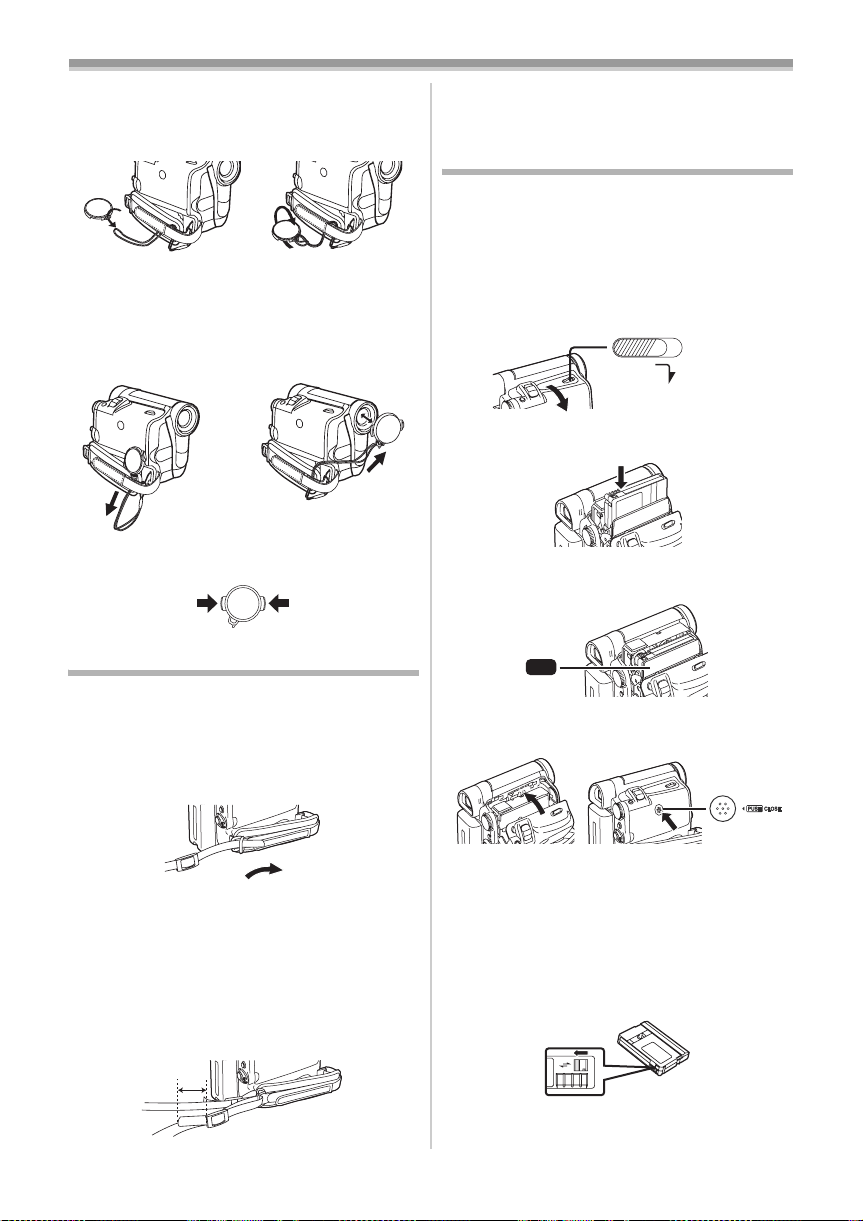
Antes do uso
2 Passar a extremidade do Cordão da Tampa
da Lente no orifício da Tampa da Lente. Em
seguida, passar a outra extremidade de
maneira a fazer um laço bem apertado.
≥Quando não estiver usando a Tampa da Lente,
puxe o Cordão da Tampa da Lente na direcção
da seta. 1
≥Quando não estiver a filmar, certificar-se de
manter a Tampa da Lente encaixada na Lente
para protecção. 2
1
2
≥Quando remover a Tampa da Lente, premir
firmemente os botões.
Como fixar a Alça de Transporte
Recomendamos fixar a alça de transporte antes
de sair para filmar de modo a evitar de derrubar a
Câmara de Vídeo.
1 Puxar a extremidade da Alça de Transporte
através da Presilha da Alça de Transporte
na Câmara de Vídeo.
≥Fixar a outra extremidade da Alça de
Transporte no outro Suporte da Alça de
Transporte da mesma forma.
Como inserir uma Cassete
1 Deslizar a Alavanca [OPEN/EJECT] (38)
para a frente e puxar para baixo para abrir o
Compartimento da Cassete.
≥Para proteger a fita, se a tampa não estiver
totalmente aberta, a cassete não poderá ser
sair.
OPEN/
EJECT
(38)
2 Inserir uma Cassete.
3 Fechar o Suporte da Cassete premindo a
marca [PUSH] 1.
1
PUSH
4 Fechar a Tampa do Compartimento da
Cassete.
2 Dobrar a extremidade da Alça de
Transporte, deslizá-la através da Presilha
de Regulação de Comprimento da Alça de
Transporte, e puxá-la.
≥Puxá-lo para fora mais do que 2 cm 1 a
partir do Presilha de Regulação de
Comprimento da Alça de Transporte, de
modo que ela não possa escorregar.
1
ª Prevenção contra Apagamentos
Acidentais
Abrindo o cursor de prevenção contra
apagamentos 1 da cassete (deslizando-o na
direcção da seta [SAVE]) evita a filmagem. Para
habilitar a filmagem, fechar o cursor de
prevenção contra apagamentos (deslizando-o na
direcção da seta [REC]).
1
R E C
SAVE
≥Para outras notas referentes a este item, vide
-50-.
-12-

Antes do uso
Como utilizar o Cartão de Memória
(Somente para NV-GS15)
Um Cartão pode ser usado para filmar imagens
congeladas.
Antes de inserir ou remover um Cartão,
assegurar-se de desligar a Câmara de Vídeo.
≥Do contrário, a Câmara de Vídeo poderá não
funcionar adequadamente ou causar a perda
dos dados gravados no cartão.
ª Inserindo um Cartão
1 Deslizar a Alavanca [OPEN] (3) para abrir a
Tampa da Ranhura para Cartão
(3)
OPEN
2 Enquanto segurar o Cartão de Memória
com o seu canto cortado voltado para cima
1, inseri-lo na Ranhura para Cartão
3 Fechar a Tampa da Ranhura para Cartão (5)
firmemente.
Remover o Cartão
Abra a Tampa do Cartão e pressione o centro do
Cartão, em seguida remova-o em linha reta.
≥Após remover o Cartão, fechar a Tampa da
Ranhura para Cartão.
≥A Câmera de Vídeo poderá ser danificada se o
Cartão for forçado para fora quando o Cartão
estiver totalmente inserido.
ª Lâmpada de Acesso do Cartão (14)
(5).
(5)
(4).
(4)
1
RESET
≥Enquanto a Lâmpada de Acesso ao Cartão
estiver acesa, nunca tentar abrir a Tampa da
Ranhura para Cartão, para puxar o Cartão,
para desligar a Câmara de Vídeo ou para
comutar o Selector Mode Dial. Tais acções
danificarão o cartão, causarão perda de dados
gravados e levarão ao mau funcionamento da
Câmara de Vídeo.
Como ligar a Câmara de Vídeo
ª Como Ligar a Câmara de Vídeo
1 Ajustar [OFF/ON] (43) para [ON] enquanto
premir 1.
≥A Lâmpada [POWER]
(40)
(43)
(40) acende-se.
1
ª Como Desligar a Câmara
Ajustar [OFF/ON] (43) para [OFF] enquanto
1
premir 1.
(43)
1
Seleccionando os Modos
Yocê poderá escolher o modo desejado
alterando o selector.
1 Alterar o selector (39).
(39)
(14)
Enquanto a Câmara de Vídeo estiver a acessar o
Cartão (lendo, gravando, reproduzindo,
apagando), a Lâmpada de Acesso ao Cartão
acende-se.
NV-GS8/NV-GS11NV-GS15
:Modo de Gravação de Áudio
Use este modo quando gravar imagens em uma
fita.
Somente para NV-GS15: Você também poderá
gravar imagens congeladas no cartão de maneira
simultânea quando gravar em uma fita.
:Modo de Reprodução de Fita
Use este modo quando reproduzir o cenário
gravado em uma fita.
-13-
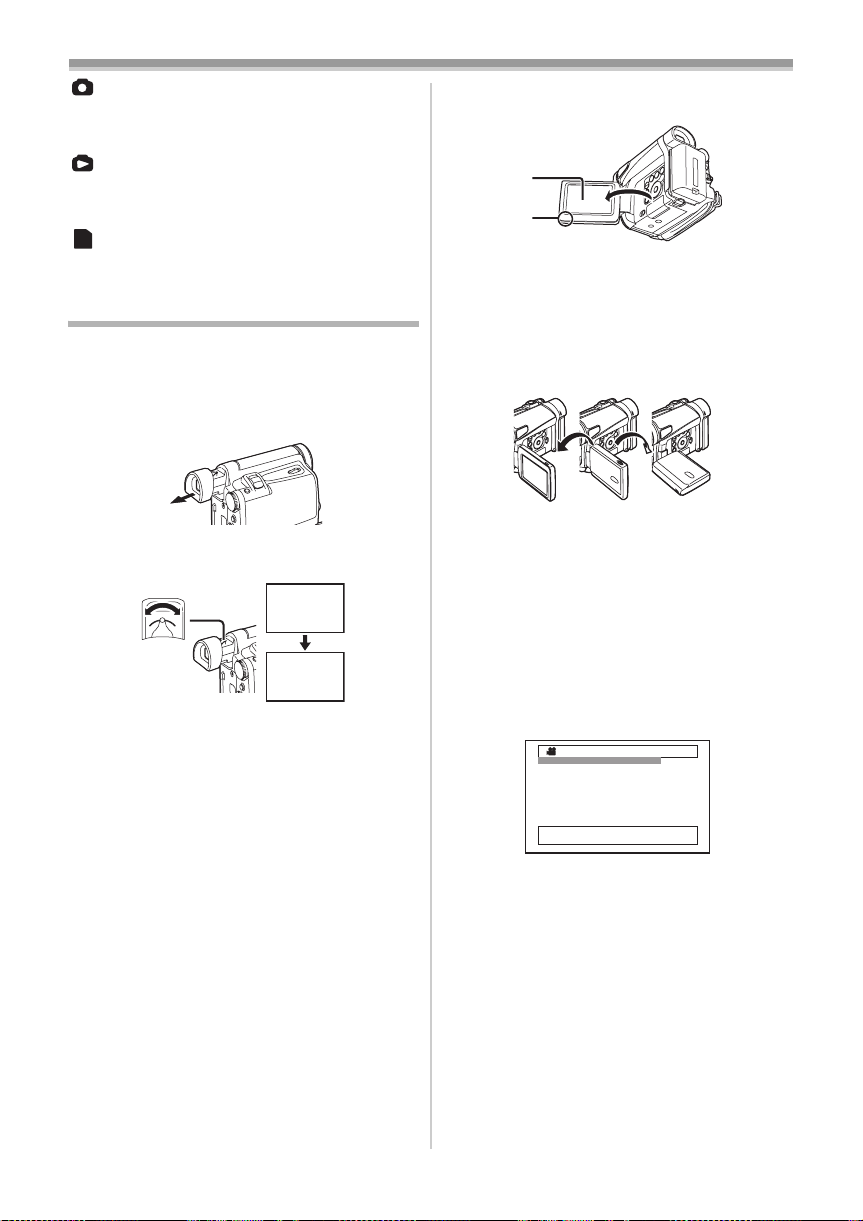
Antes do uso
:Modo de Gravação do Cartão (Somente
para NV-GS15)
Use este modo quando gravar uma imagem
congelada em um cartão.
:Modo de Reprodução de Imagem
(Somente para NV-GS15)
Use este modo quando reproduzir uma imagem
congelada gravada para um cartão.
:Modo PC (Somente para NV-GS15)
PC
Use este modo quando você desejar conectar a
Câmera de Vídeo ao seu Computador Pessoal.
Usando o Visor/Monitor LCD
ª Como utilizar o Visor
Antes de usar o Visor, ajustar o campo de visão
de forma que as exibições dentro do Visor
tornem-se claras e fáceis de serem lidas.
1 Ajuste o Visor.
2 Ajustar deslizando o Botão Corrector da
Para Utilizar o Visor ao mesmo Tempo como
Monitor LCD
Ajustar [LCD/EVF] >> [EVF ON/AUTO] >> [ON].
≥O visor não desliga mesmo se o Monitor LCD
estiver aberto.
≥Quando você desligar a Câmara de Vídeo, este
ajuste será cancelado.
ª Como utilizar o Monitor LCD
Com o Monitor LCD aberto, pode-se filmar uma
imagem enquanto a vê.
1 Coloque o dedo no [OPEN4] Botão (1) e
(35).
Ocular
12:30:45
12:30:45
12:30:45
15.10.2004
15.10.2004
15.10.2004
(35)
12:30:45
15.10.2004
movimente o Monitor LCD
(2) para fora na
direção da seta.
≥O Visor está desactivado.
≥O Monitor LCD pode ser aberto o máximo de
120o. Se você abrir o monitor LCD em 120o,
este se torna adequado para operar menus
ou reproduzir imagens.
(2)
(1)
2 Ajustar o ângulo do Monitor LCD de acordo
com o ângulo de filmagem desejado.
≥O Monitor LCD pode girar um máximo de
180o 1 a partir da posição vertical para cima
e um máximo de 90o 2 para baixo. Forçar a
rotação do Monitor LCD além destes
alcances, danificará a Câmara de Vídeo.
290o1180o
Fechando o Monitor LCD
Empurrar o Monitor LCD até que fique travado
seguramente.
≥Certificar-se para que a Tampa da Ranhura
para Cartão esteja fechada (Somente para
NV-GS15).
ª Ajustando o Nível do Brilho e da Cor
Quando [LCD/EVF SET] no Submenu [LCD/EVF]
estiver ajustado em [YES], os seguintes itens são
exibidos.
LCD/EVF SETUP
1LCD BRIGHTNESS
[-]||||----[+]
LCD COLOUR LEVEL
[-]||||----[+]
EVF BRIGHTNESS
[-]||||----[+]
;/∫:SELECT &/%:SETUP
!/MENU:EXIT
Brilho do LCD [LCD BRIGHTNESS]
Ajusta o brilho da imagem no ecrã do LCD.
Nível de Cor do LCD [LCD COLOUR LEVEL]
Ajusta a saturação da cor da imagem no ecrã do
LCD.
Brilho do Visor [EVF BRIGHTNESS]
Ajusta o brilho da imagem no Visor.
-14-
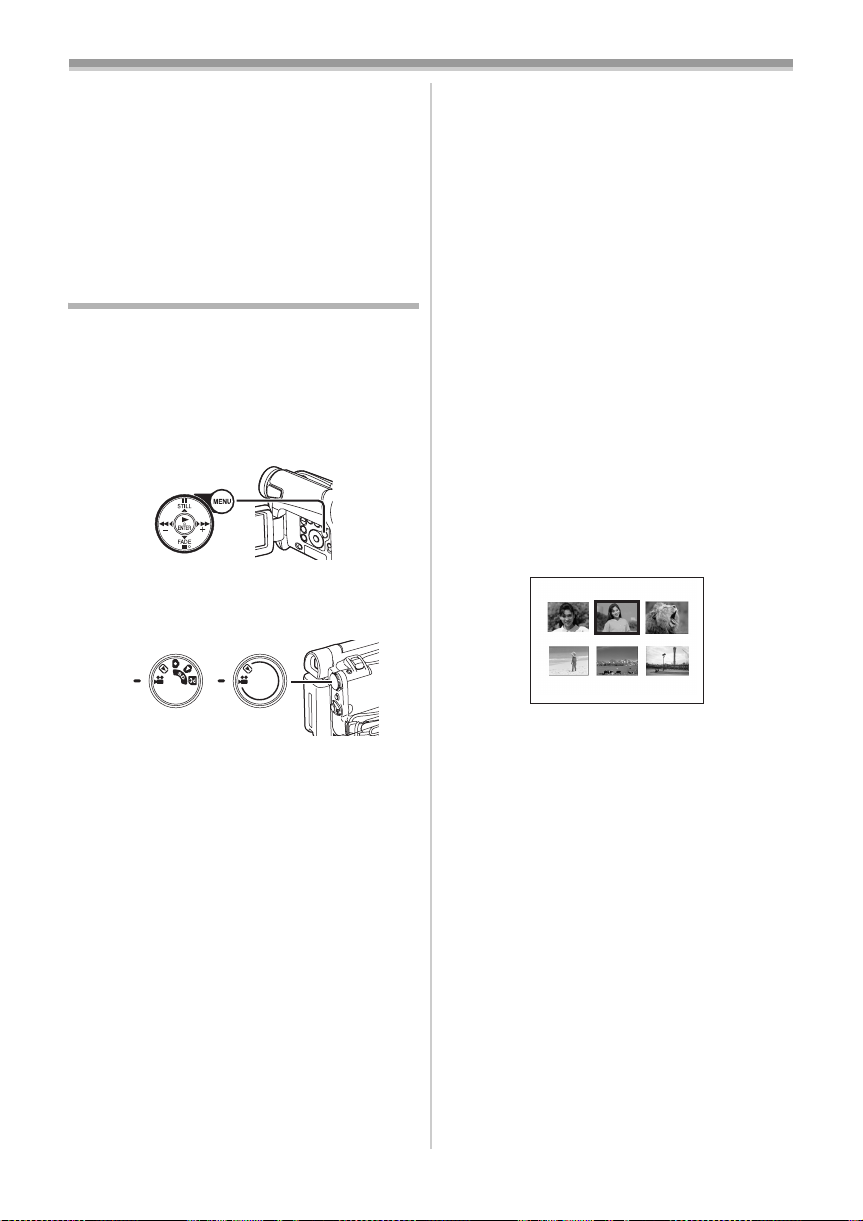
Antes do uso
Para Ajustar
Premir o botão [;/∫] e seleccionar o item a ser
ajustado e em seguida premir o botão [6/5]
para aumentar ou diminuir o número de barras
verticais na Indicação da Barra.
≥Um número maior de barras verticais indica
brilho ou saturação de cor mais forte.
≥Para outras notas referentes a este item, vide
-59-.
Como utilizar o Ecrã do Menu
Para facilitar a selecção de uma função ou
configuração desejada, esta Câmara exibe vários
ajustes de função nos Menus.
≥Quando operar o menu com o Visor, ajustar
[LCD/EVF] >> [EVF ON/AUTO] >> [ON] ou girar
o monitor LCD em 180o.
1 Premir [MENU] (20).
(20)
≥O menu correspondente ao Modo
seleccionado usando-se o selector
exibido.
(39) é
Para retornar ao Ecrã Anterior
Premir Botão [6].
Para Sair do Ecrã de Menu
Premir [MENU] novamente.
Sobre a Configuração do Modo Menu
A configuração seleccionada no Menu será
mantida, mesmo quando a Câmara de Vídeo for
desligada. Entretanto, se a Bateria ou o
Adaptador de CA for desconectado antes de
desligar a Câmara de Vídeo, a configuração
seleccionada não pode ser mantida. (Mas, os
ajustes de [EFFECT2] (
≥O fluxo de operação do menu é mostrado neste
texto por >>.
-31-) não são mantidos.)
ª Selecção do Ficheiro no Modo
Reprodução de Imagem (Somente
para NV-GS15)
Uma Operação de Selecção de Ficheiro pode ser
necessária durante as Operações de Menu.
Neste caso, realizar o seguinte procedimento.
1 Premir o botão [;/∫/6/5] e seleccione
um ficheiro.
≥O ficheiro seleccionado é marcado por uma
moldura.
PICTURE
(39)
NV-GS15
NV-GS8/
NV-GS11
2 Premir o botão [;/∫] para selecionar o
Submenu desejado.
≥Premir o botão [;/∫] para visualizar o item
destacado.
3 Premir o botão [5] para exibir o Submenu
seleccionado.
4 Premir o botão [;/∫] para seleccionar o
item.
5 Premir o botão [5] para visualizar o item
seleccionado.
6 Premir o botão [;/∫] para seleccionar o
modo desejado e premir o botão [ENTER]
para determinar o ajuste.
≥Enquanto um Menu for exibido, você não
poderá gravar ou reproduzir. Os Menus podem
ser exibidos durante a reprodução, mas não
durante a gravação. As operações acima
podem ser realizadas usando o botão [MENU],
Botões [π, ∫, ∑, ∏] e no botão [ENTER] no
Controlo Remoto (fornecido com NV-GS11 e
NV-GS15). (
-8-)
No.25 100-0012
2 Premir o botão [ENTER] (17) para confirmar
a selecção do ficheiro.
≥Após o Procedimento de Selecção de Ficheiro
acima, realizar as várias Operações do Menu.
(O procedimento acima não será repetido nas
instruções seguintes.)
-15-
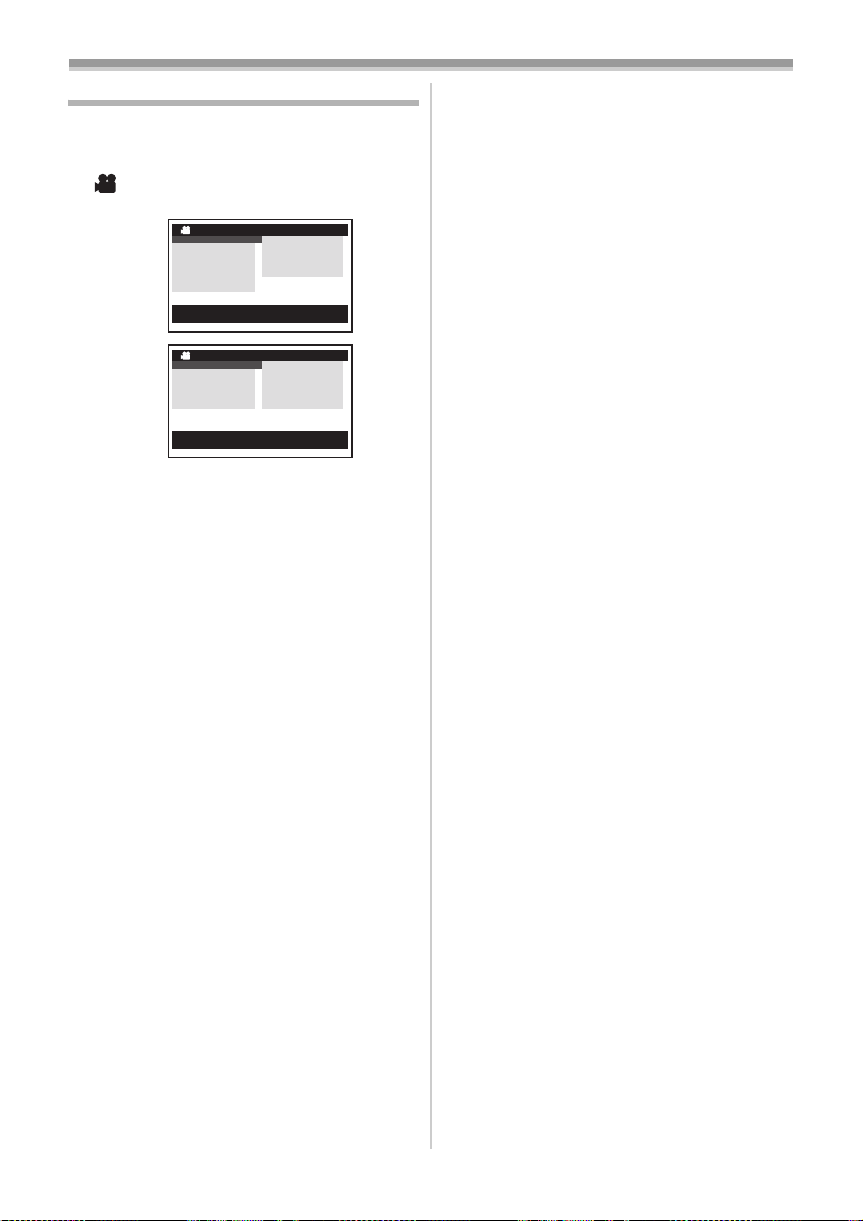
Antes do uso
Lista de Menus
As figuras dos Menus são somente para
finalidade de explanação, e elas são diferentes
dos Menus reais.
ª [TAPE RECORDING MENU]
Modo de Gravação de Fita
NV-GS15
NV-GS8/
NV-GS11
1) [CAMERA]
Submenu de Configuração da Câmara de Vídeo
[PROG.AE]
Modo de Exposição Automática
[SIS]
Estabilizadora de imagem
[D.ZOOM]
Zoom Digital
[SHTR EFFECT]
(somente para NV-GS8 e NV-GS11)
Efeito do Obturador
≥Você poderá adicionar um som como a
liberação do obturador.
[SELF TIMER]
Filmagem com Auto-temporizador
[USB FUNCTION]
Modo de Funções USB
≥Se você premir [6], as mudanças no menu
voltam ao ecrã anterior.
2) [DIGITAL]
Submenu de Configuração Digital
[EFFECT1]
Efeito Digital 1
[EFFECT2]
Efeito Digital 2
[MULTI MODE]
Modo de Imagem Múltipla
[TITLE IN] (Somente para NV-GS15)
Como acrescentar um Título
3) [CARD] (Somente para NV-GS15)
Submenu de Configuração de Cartão
[PICT QUALITY]
Qualidade da Imagem
[CREATE TITLE]
Como criar um Título
4) [RECORDING]
Submenu de Configuração da Gravação
TAPE RECORDING MENU
CAMERA !
DIGITAL
CARD
RECORDING
DISPLAY
LCD/EVF
INITIAL
;/∫:SELECT %:NEXT
MENU:EXIT
TAPE RECORDING MENU
CAMERA !
DIGITAL
RECORDING
DISPLAY
LCD/EVF
INITIAL
;/∫:SELECT %:NEXT
MENU:EXIT
PROG.AE
SIS
D.ZOOM
SELF TIMER
USB FUNCTION
PROG.AE
SIS
D.ZOOM
SHTR EFFECT
SELF TIMER
USB FUNCTION
-25-
-24-
-21-
-45-
-30-
-31-
-31-
-39-
-22-
-38-
-27-
-23-
[REC SPEED]
Modo de Velocidade de Gravação
-19-
[AUDIO REC]
Modo de Gravação de Áudio
-19-
[SCENE INDEX]
Modo de Índex de Cenas
-35-
[WIND CUT]
Redução do Ruído do Vento
-26-
[ZOOM MIC]
Microfone do Zoom
-24-
[CINEMA]
Filmagem em Formato tipo Cinema
-27-
5) [DISPLAY]
Submenu de Configuração do Display
[DISPLAY]
Modo Display
-48-
[DATE/TIME]
Indicação de Data e Hora
-48-
[C.DISPLAY]
Modo Display do Contador
-48-
[C.RESET]
Restabelecimento do Contador
-62-
≥Zera o contador. Entretanto, não pode zerar o
código de tempo.
6) [LCD/EVF]
Submenu de Configuração do LCD/EVF
[LCD/EVF SET]
Ajuste do LCD e do Visor
-14-
[SELF REC]
Filmando a Si Próprio
-20-
[EVF ON/AUTO]
Como utilizar o Visor
-14-
7) [INITIAL]
Submenu de Configuração Inicial
[BLANK SEARCH]
Localização de Espaço em Branco
-21-
[DEMO MODE]
Modo de Demonstração
≥Se nenhuma operação for realizada por
aproximadamente 10 minutos após o
Adaptador de CA ter sido conectado à Câmara
de Vídeo e a Chave [OFF/ON] tiver sido
ajustada para [ON] sem inserir uma Cassete,
ou num cartão, a Câmara de Vídeo é
automaticamente ajustada para o Modo de
Demonstração para introduzir suas funções. Se
algum botão for premido ou operado, o Modo
de Demonstração é cancelado. O Modo de
Demonstração pode ser iniciado com o ajuste
de [DEMO MODE] em [ON] e saindo do menu.
Para terminar o Modo de Demonstração, inserir
uma Cassete ou ajustar o [DEMO MODE] em
[OFF].
[AV JACK]
Conector AV
-60-
-16-
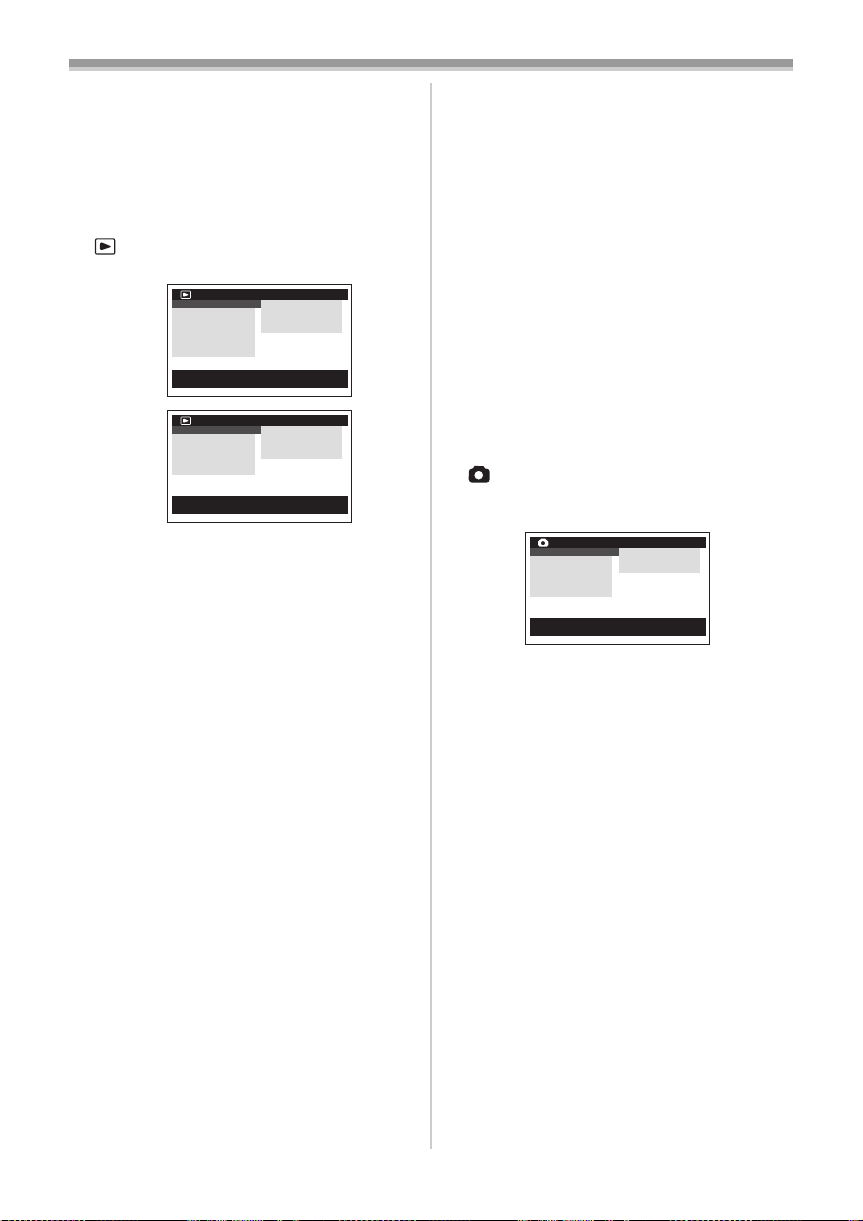
Antes do uso
[REMOTE]
Modo Controlo Remoto
-10-
[BEEP SOUND]
Som de Beep
-50-
[CLOCK SET]
Ajustando Data e Hora
-18-
[INITIAL SET]
Modo de Configuração Inicial
-48-
ª [TAPE PLAYBACK MENU]
Modo Reprodução de Fita
NV-GS15
NV-GS8/
NV-GS11
1) [PLAYBACK]
Submenu das Funções de Reprodução
[SEARCH]
Modo de Localização de Índex
[12bit AUDIO]
Selector de Áudio
[AUDIO OUT]
Modo de Saída de Áudio
[USB FUNCTION]
Modo de Funções USB
2) [DIGITAL]
Submenu de Configuração Digital da
Reprodução
[EFFECT ON]
Efeito Digital Ligar/Desligar
[EFFECT SEL]
Selecção de Efeito Digital
[TITLE IN] (Somente para NV-GS15)
Como acrescentar um Título
3) [CARD] (Somente para NV-GS15)
Submenu de Configuração de Cartão
[PICT QUALITY]
Qualidade da Imagem
[CREATE TITLE]
Como criar um Título
4) [RECORDING]
Submenu de Configuração da Gravação
[REC SPEED]
Modo de Velocidade de Gravação
[AUDIO REC]
Modo de Gravação de Áudio
5) [DISPLAY]
Submenu de Configuração do Display
TAPE PLAYBACK MENU
PLAYBACK !
DIGITAL
CARD
RECORDING
DISPLAY
LCD/EVF
INITIAL
;/∫:SELECT %:NEXT
MENU:EXIT
TAPE PLAYBACK MENU
PLAYBACK !
DIGITAL
RECORDING
DISPLAY
LCD/EVF
INITIAL
;/∫:SELECT %:NEXT
MENU:EXIT
SEARCH
12bit AUDIO
AUDIO OUT
USB FUNCTION
SEARCH
12bit AUDIO
AUDIO OUT
USB FUNCTION
-35-
-42-
-53-
-45-
-37-
-37-
-39-
-22-
-38-
-19-
-19-
≥Todos os itens no Submenu [DISPLAY] são os
mesmos que aqueles no Submenu [DISPLAY]
do Menu Principal
[TAPE RECORDING MENU].
6) [LCD/EVF]
Ajustando o Nível do Brilho e da Cor
[LCD/EVF SET]
Ajuste do LCD e do Visor
-14-
[EVF ON/AUTO]
Como utilizar o Visor
-14-
7) [INITIAL]
Submenu de Configuração Inicial
[BLANK SEARCH]
Localização de Espaço em Branco
-21-
[AV JACK]
Conector AV
-60-
[REMOTE]
Modo Controlo Remoto
-10-
[BEEP SOUND]
Som de Beep
-50-
ª [CARD RECORDING MENU]
(Somente para NV-GS15)
Modo de Gravação do Cartão
CARD RECORDING MENU
CAMERA !
DIGITAL
CARD
DISPLAY
LCD/EVF
INITIAL
;/∫:SELECT %:NEXT
MENU:EXIT
PROG.AE
SHTR EFFECT
SELF TIMER
1) [CAMERA]
Submenu de Configuração da Câmara de Vídeo
[PROG.AE]
Modo de Exposição Automática
-27-
[SHTR EFFECT]
Efeito do Obturador
-50-
≥Você poderá adicionar um som como a
liberação do obturador.
[SELF TIMER]
Filmagem com Auto-temporizador
-23-
2) [DIGITAL]
Submenu de Configuração Digital
[TITLE IN]
Como acrescentar um Título
-39-
3) [CARD]
Submenu de Configuração de Cartão
[PICT QUALITY]
Qualidade da Imagem
-22-
[CREATE TITLE]
Como criar um Título
-38-
[BURST MODE]
Instantâneo Contínuo
-22-
4) [DISPLAY]
Submenu de Configuração do Display
[DISPLAY]
Modo Display
-48-
-17-
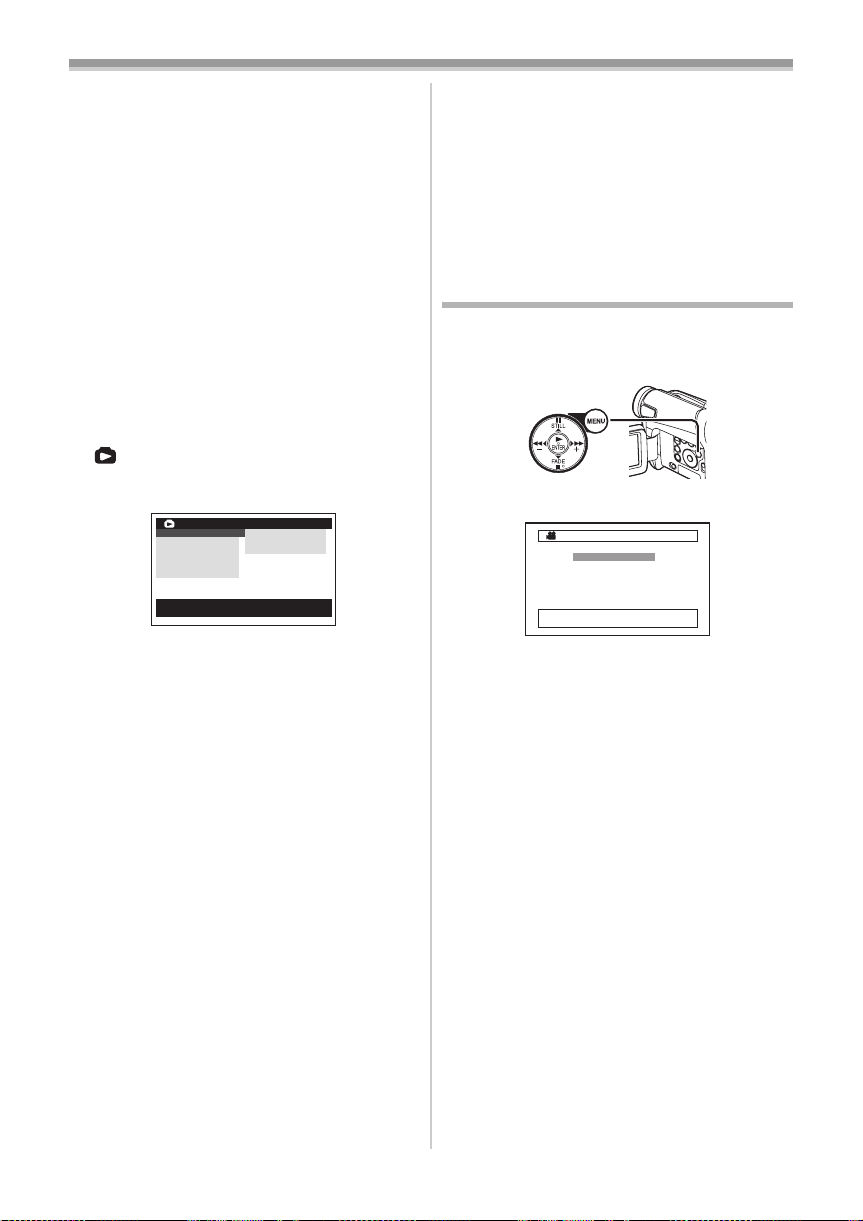
Antes do uso
[DATE/TIME]
Indicação de Data e Hora
-48-
5) [LCD/EVF]
Ajustando o Nível do Brilho e da Cor
≥Todos os itens no Submenu [LCD/EVF] são os
mesmos que aqueles no Submenu [LCD/EVF]
do Menu Principal [TAPE RECORDING MENU].
6) [INITIAL]
Submenu de Configuração Inicial
[AV JACK]
Conector AV
-60-
[REMOTE]
Modo Controlo Remoto
-10-
[BEEP SOUND]
Som de Beep
-50-
[CLOCK SET]
Ajustando Data e Hora
-18-
[INITIAL SET]
Modo de Configuração Inicial
-48-
ª [PICTURE PLAYBACK MENU]
(Somente para NV-GS15)
Modo Reprodução de Imagem
PICTURE PLAYBACK MENU
DELETE !
EDITING
DIGITAL
DISPLAY
LCD/EVF
INITIAL
;/∫:SELECT %:NEXT
MENU:EXIT
1) [DELETE]
Apagando um Submenu de Ficheiro
[FILEBYSEL]
Como seleccionar e apagar um Ficheiro
[ALL FILES]
Como apagar todos os Ficheiros
[TITLE BY SEL]
Como seleccionar e apagar um Título
2) [EDITING]
Submenu de Edição de um Ficheiro
[FILE LOCK]
Como configurar o Bloqueio
[DPOF SET]
Configuração do DPOF
[CARD FORMAT]
Formatando um Cartão
3) [DIGITAL]
Submenu de Configuração Digital da
Reprodução
[TITLE IN]
Como acrescentar um Título
4) [DISPLAY]
Submenu de Configuração do Display
≥Todos os itens no Submenu [DISPLAY] são os
mesmos que aqueles no Submenu [DISPLAY]
do Menu Principal [TAPE RECORDING MENU].
5) [LCD/EVF]
Ajustando o Nível do Brilho e da Cor
FILE BY SEL
ALL FILES
TITLE BY SEL
-40-
-40-
-41-
-39-
-40-
-41-
-40-
[LCD/EVF SET]
Ajuste do LCD e do Visor
-14-
[EVF ON/AUTO]
Como utilizar o Visor
-14-
6) [INITIAL]
Submenu de Configuração Inicial
[AV JACK]
Conector AV
-60-
[REMOTE]
Modo Controlo Remoto
-10-
Ajustando Data e Hora
Uma vez que o relógio interno da Câmara tem
uma ligeira imprecisão, certificar-se de verificar a
hora antes de filmar.
(20)
1 Ajustar [INITIAL] >> [CLOCK SET] >> [YES].
CLOCK SET
1YEAR 2004
MONTH 10
DAY 8
HOUR 14
MIN. 30
;/∫:SELECT &/%:SETUP
!/MENU:EXIT
2 Premir o botão [;/∫] para seleccionar
[YEAR], [MONTH], [DAY], [HOUR] ou [MIN.]
e premir [6/5] para ajustar o valor
desejado.
≥O ano irá girar na ordem mostrada abaixo.
2000, 2001, ..., 2089, 2000, ...
3 Premir [MENU] (20) para finalizar o ajuste
da data e da hora.
≥A operação do relógio inicia-se a partir de
[00] segundo.
≥Se a bateria embutida estiver fraca, a indicação
[0] pisca. Neste caso, carregar a bateria
embutida.
≥O relógio usa o sistema de 24 horas.
-18-
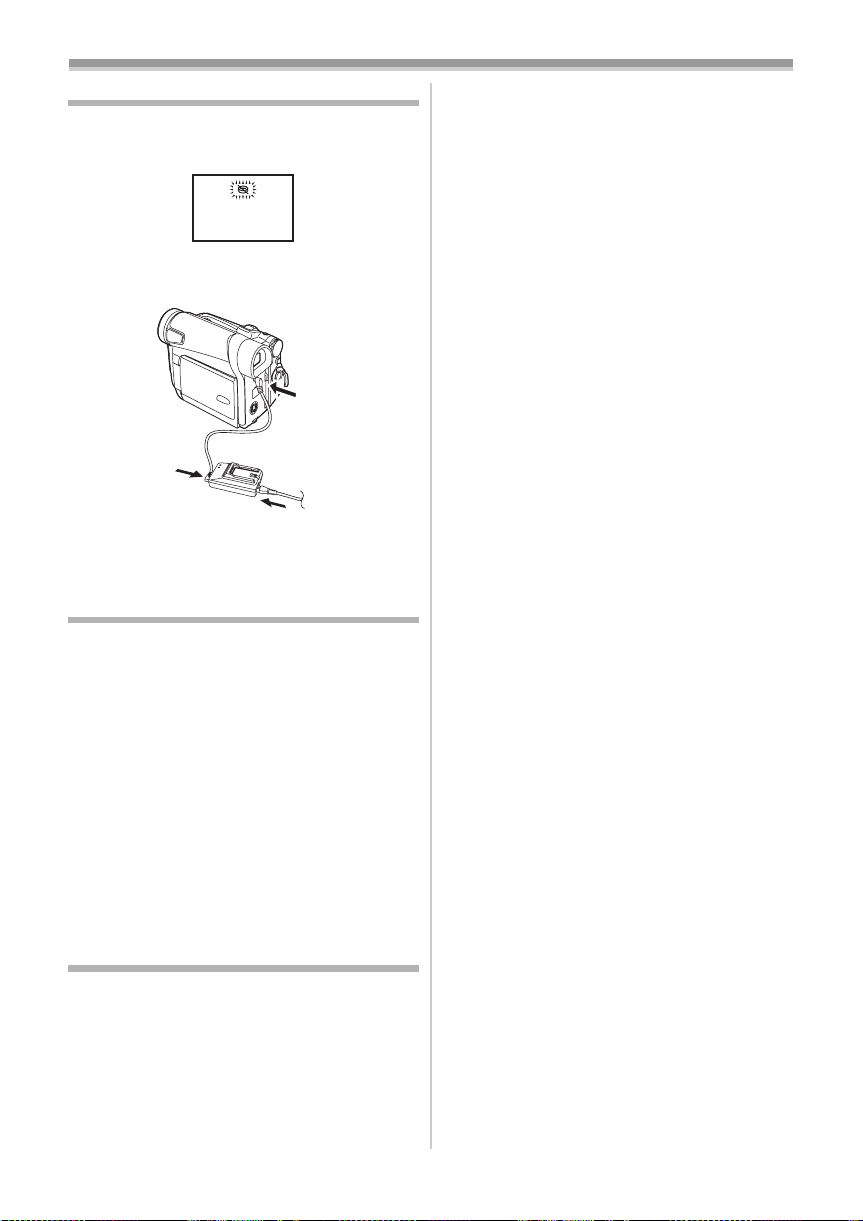
Antes do uso
Recarga da Bateria Interna de Lítio
A bateria interna de lítio sustenta a operação do
relógio. Quando a indicação [0] piscar, a
bateria interna de lítio está próxima da exaustão.
1 Conectar o Adaptador de CA à Câmara com
a energia desligada e, então, conectá-lo à
Tomada de Alimentação de CA.
1
2
3
≥Após carregar por 4 horas, a bateria de lítio
embutida pode alimentar o relógio por
aproximadamente 3 meses.
Modo LP
A velocidade da gravação desejada pode ser
seleccionada com [REC SPEED] no Submenu
[RECORDING].
Se o Modo LP for seleccionado, o tempo de
gravação torna-se 1,5 vezes mais longo que
aquele do Modo SP.
Apesar da qualidade da imagem não diminuir
com a filmagem no Modo LP, um ruído de
modelo de mosaico pode aparecer numa imagem
de reprodução, ou algumas funções normais
podem ser restringidas.
≥O conteúdo que está filmado no Modo LP não é
completamente compatível com outro
equipamento.
≥A dobragem de áudio não é possível com Modo
-42-)
LP. (
Modo de Gravação de Áudio
A qualidade do som gravado pode ser
seleccionada com [AUDIO REC] no Submenu
[RECORDING].
Alta qualidade de gravação do som é possível
com o Modo “16 bit 48 kHz 2 trilhas”. Com o
Modo “12 bit 32 kHz 4 trilhas”, o som original
pode ser gravado em 2 trilhas em estéreo,
enquanto as outras 2 trilhas podem ser usadas
para Dobragem de Áudio.
-19-
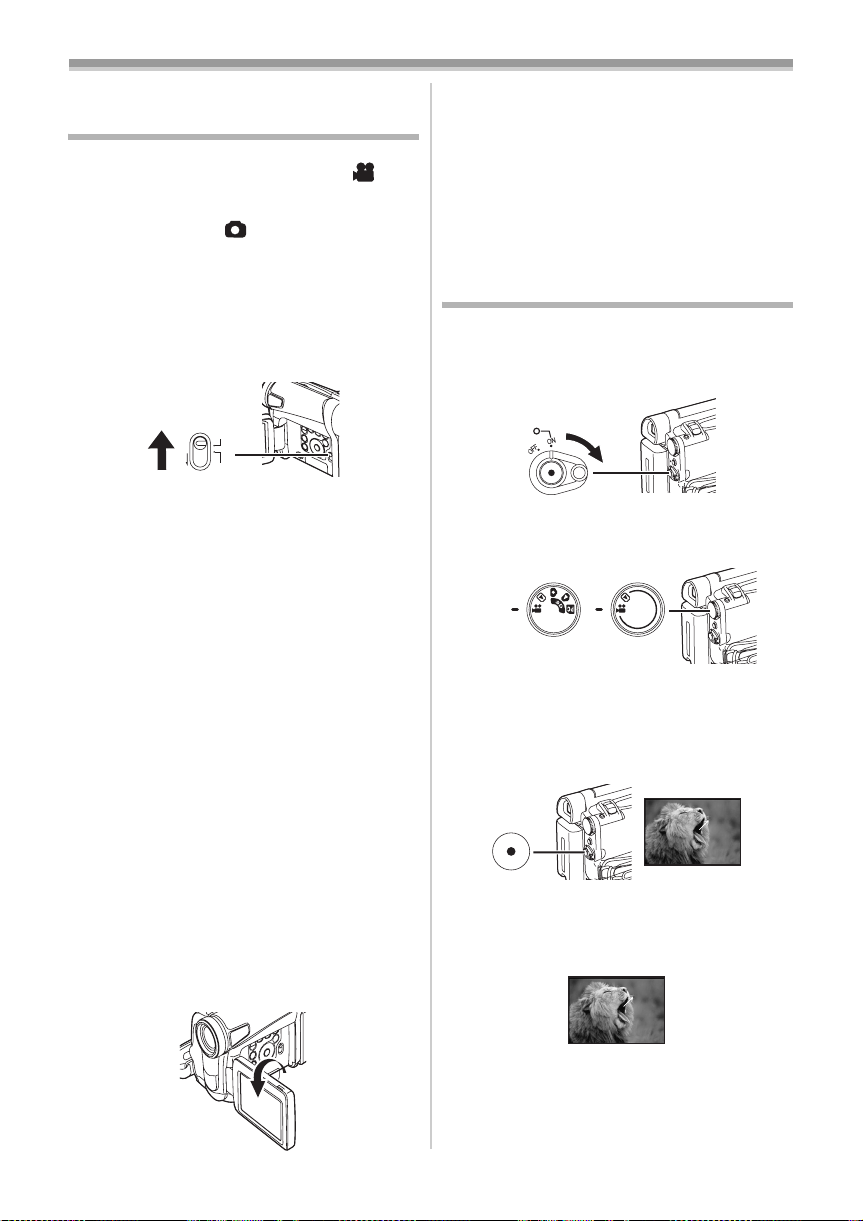
Modo de Gravação
Modo de Gravação
Como Gravar
Quando filmar imagens em uma fita, ajuste o
selector ao Modo de Gravação na Fita [ ].
Quando gravar imagens congeladas em um
cartão, ajuste o Disco de Modo para o Modo de
Gravação no Cartão [ ] (Somente para
NV-GS15).
Quando filmar com [AUTO/MANUAL/FOCUS]
(21) ajustado para [AUTO], a Câmara de Vídeo
ajusta automaticamente o foco e o equilíbrio de
branco. Em alguns casos, eles não podem ser
ajustados automaticamente e necessitam ser
ajustados manualmente. (
(21)
FOCUS
≥Antes de ligar a energia, remover a Tampa
da Lente. Se a Tampa da Lente ainda estiver
colocada quando ligar a energia, o Ajuste de
Equilíbrio de Branco (
funcionar correctamente.
≥Quando o Modo de Pausa de Gravação
continuar por mais de 6 minutos, a energia é
desligada automaticamente para a protecção
da fita e a economia de energia. (Se o
Adaptador de CA for usado, a energia será
desligada somente quando a fita for inserida no
Modo de Gravação de Fita.) Quando a fita for
inserida no Modo de Gravação de Fita e se o
Modo de Pausa da Gravação continuar por
mais de 6 minutos, a energia é desligada
automaticamente.
Para continuar gravando nesta condição,
desligue e ligue a energia novamente.
≥Quando a Câmara de Vídeo estiver conectada
a um computador pessoal com um Cabo USB,
o Modo de Espera não estará disponível.
ª Filmando a Si Próprio
Abrindo o Monitor LCD e girando-o para frente
(para o lado da lente), pode-se deixar o objecto
em frente ao monitor da Câmara de Vídeo e
tomar a cena enquanto a filmagem estiver em
progresso.
-28-, -30-)
AUTO
MANUAL
-28-) não deve
≥Quando o Monitor LCD está aberto, o Visor é
desabilitado automaticamente. Entretanto,
quando o Monitor LCD é girado para frente, a
imagem também é mostrada no Visor.
≥Se preferir ter a imagem no Monitor LCD
parecendo uma imagem num espelho, ajustar
[SELF REC] no Submenu [LCD/EVF] para
[MIRROR]. As imagens são gravadas
normalmente e não ocorre inversão da
esquerda e direita.
Gravando na Fita
1 Ajustar o interruptor [OFF/ON] (43) para
[ON].
≥A Lâmpada [POWER]
(40)
(43)
2 Ajustar o selector (39) ao Modo de
Gravação na Fita.
(39)
NV-GS15
3 Premir o botão de Início/Paragem de
Gravação
≥A gravação inicia-se.
≥Após [RECORD] ter sido exibido, ele muda
para [REC].
(42).
(42)
4 Premir o botão de Início/Paragem de
Gravação
gravação.
≥A indicação [PAUSE] é exibida.
(42) novamente para pausar a
(40) acende-se.
NV-GS8/
NV-GS11
REC
RECORD
PAUSE
PAUSE
-20-
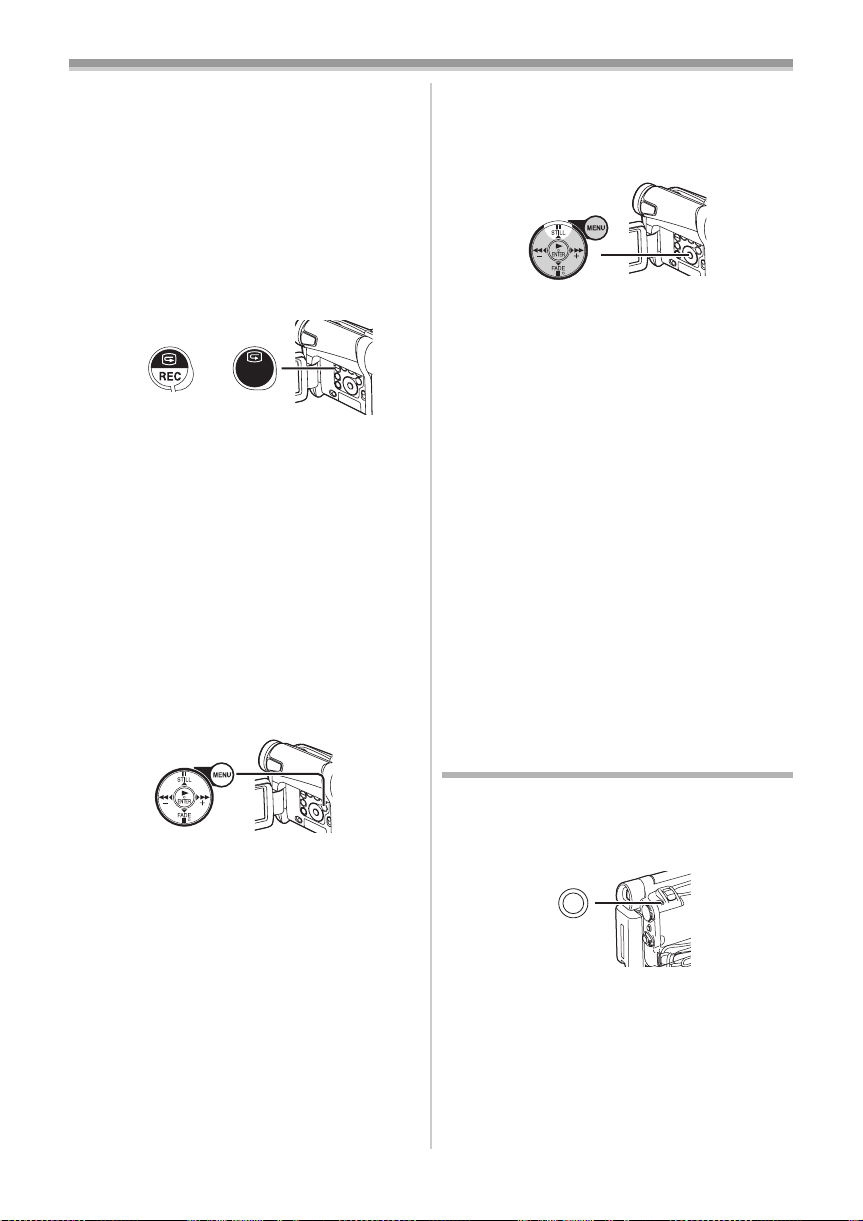
Modo de Gravação
Gravação em “Modo de Gravação Estática/em
Movimento Simultâneo”
(Somente para NV-GS15)
≥Mesmo que o selector esteja ajustado no Modo
de Gravação de Fita e a gravação da fita esteja
em execução, você também poderá gravar uma
imagem congelada em um cartão premindo
[PHOTO SHOT].
ª Verificação da Gravação
Premindo-se [S] (6) brevemente no Modo de
Pausa da Gravação, podem-se reproduzir os
últimos poucos segundos da cena filmada.
(6)
NV-GS15
≥A indicação [CHK] é exibida. Após a
verificação, a Câmara de Vídeo reinicia o Modo
de Pausa de Gravação.
≥Para outras notas referentes a este item, vide
-50-.
REC
REVIEW
NV-GS8/
NV-GS11
ª Localizando o Fim da Gravação
(Função de Localização de Espaço em
Branco)
A Função de Localização de Espaço em Branco
ajuda a localizar o fim da filmagem na Cassete
rapidamente.
1 Ajustar [TAPE RECORDING MENU] ou
[TAPE PLAYBACK MENU] >> [INITIAL] >>
[BLANK SEARCH] >> [YES].
(20)
≥A indicação [BLANK] aparece durante a
Localização de Espaço em Branco.
≥Aproximadamente 1 segundo antes da última
cena filmada, a Câmara de Vídeo comuta
para o Modo de Pausa de Gravação ou para
o Modo de Reprodução Estática.
≥Se não há porção deixada em branco na
Cassete, a Câmara pára no fim da fita.
Para Cancelar a Localização de Espaço em
Branco antes da Conclusão
Premir [∫].
ª Imagem Congelada Digital
Quando [STILL] (15) for premido, as imagens
tornam-se imagens congeladas. Quando o botão
é premido novamente, o Modo de Imagem
Congelada Digital é cancelado.
(15)
≥Recomendamos premir [STILL] primeiro na
posição onde deseja-se gravar a imagem
congelada de forma a entrar com o Modo de
Imagem Congelada Digital e, em seguida,
premir [PHOTO SHOT].
ª Instantâneo Progressivo
Quando a indicação [æ] é exibida, a Função de
Instantâneo Progressiva funciona.
Você pode gravar imagens congeladas como um
quadro com mais qualidade usando esta função.
≥A Função de Instantâneo Progressiva pode não
ser activada dependendo da função que você
-48-)
utilizar. (
Somente para NV-GS15:
≥Para gravar imagens congeladas com mais
qualidade, recomendamos ajustar o cartão para
o Modo de Gravação no Cartão. (Para activar a
função progressiva desconsidere a função que
você utiliza)
≥Quando você gravar a fita e o cartão ao mesmo
tempo, a função progressiva não é activada.
Gravando uma Imagem Congelada
em uma Fita (Instantâneo) (Somente
para NV-GS8/NV-GS11)
As imagens congeladas podem ser gravadas
com a lente da Câmara de Vídeo.
1 Premir [PHOTO SHOT] (36) no Modo de
Pausa de Gravação.
(36)
PHOTO SHOT
≥A Câmara de Vídeo grava uma imagem
congelada por em torno de 7 segundos e
volta para o Modo de Pausa da Gravação.
-21-
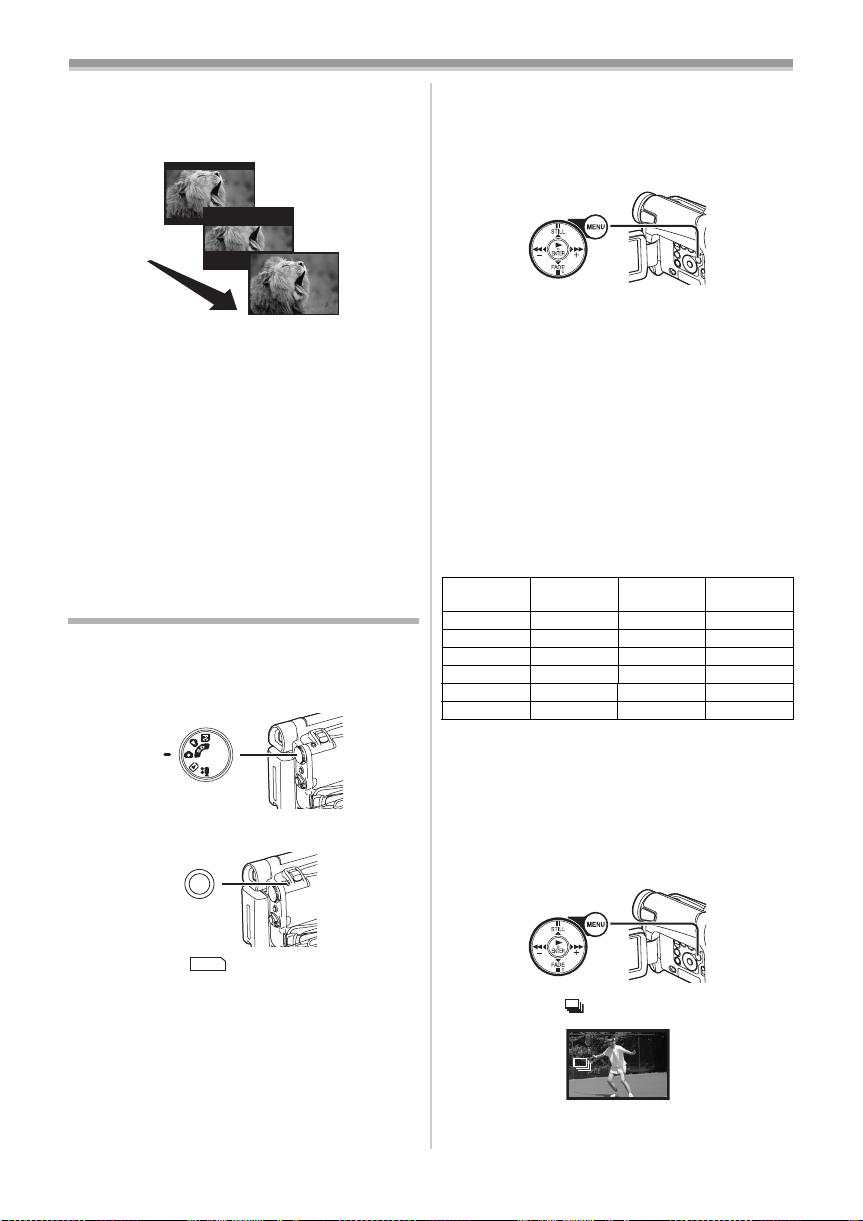
Modo de Gravação
≥Se ajustar [SHTR EFFECT] no submenu
[CAMERA] para [ON], pode-se adicionar uma
imagem e um som como se estivesse a liberar
o obturador.
PHOTO
PHOTO
PHOTO
PHOTO
≥A Filmagem de Instantâneo resulta em
qualidade de imagem ligeiramente inferior.
ª Instantâneo Contínuo
Se ajustar [SHTR EFFECT] no Submenu
[CAMERA] para [ON] e manter [PHOTO SHOT]
premido, a Câmara de Vídeo irá filmar
continuamente imagens congeladas em
intervalos de aproximadamente 0,7 segundos até
que o botão seja liberado.
≥O ecrã pisca e, ao mesmo tempo, um som de
obturador clicando é gravado.
Gravando uma imagem congelada
em um cartão (Instantâneo)
(Somente para NV-GS15)
As imagens congeladas podem ser gravadas no
Cartão de Memória da Câmara.
1 Ajuste o selector (39) ao Modo de Gravação
do Cartão.
(39)
2 Premir [PHOTO SHOT] (36).
(36)
PHOTO SHOT
Seleccionando a qualidade das imagens do
Instantâneo
1 Ajustar [CARD RECORDING MENU] >>
[CARD] >> [PICT QUALITY] >> a qualidade
da imagem desejada.
(20)
Número máximo de imagens graváveis no
Cartão (8MB) fornecido
[FINE] (alta qualidade da imagem):
aproximadamente 45 imagens
[NORMAL] (qualidade da imagem normal):
aproximadamente 95 imagens
[ECONOMY] (baixa qualidade da imagem):
aproximadamente 190 imagens
≥Estes números variam dependendo do objecto
a ser filmado.
Número máximo de imagens congeladas
graváveis num Cartão de Memória SD
(opcional)
PICTURE
QUALITY
16 MB 100 200 400
32 MB 220 440 880
64 MB 440 880 1760
128 MB 880 1760 3520
256 MB 1760 3520 7040
512 MB 3520 7040 14080
FINE NORMAL ECONOMY
≥Estes números variam dependendo do objecto
a ser filmado.
ª Instantâneo Contínuo
As imagens congeladas podem ser gravadas
num Cartão a intervalos regulares.
1 Ajustar [CARD RECORDING MENU] >>
[CARD] >> [BURST MODE] >> [ON].
(20)
≥A indicação [ ] acende-se em vermelho.
PICTURE
≥A indicação [ ] aparece.
-22-
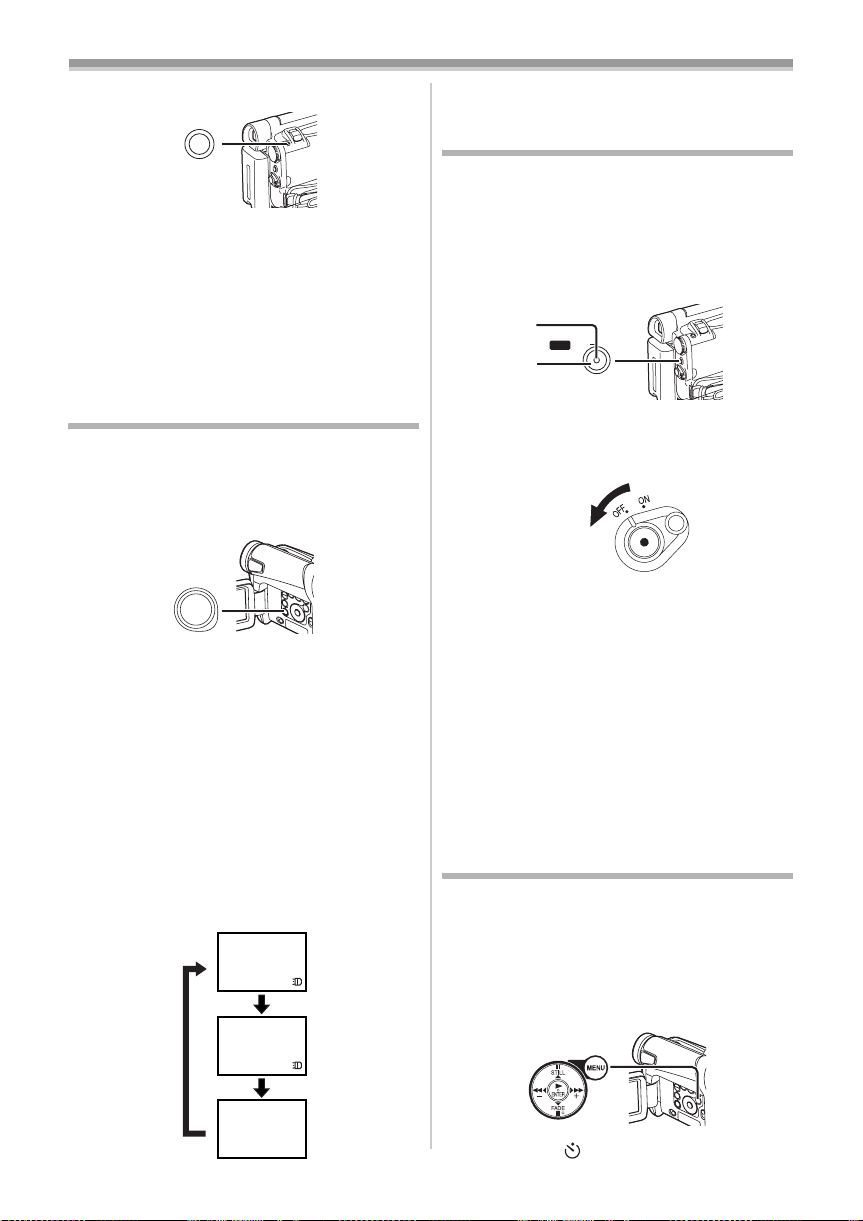
Modo de Gravação
Premir [PHOTO SHOT] (36).
2
(36)
PHOTO SHOT
≥Quando [ON] for seleccionado, as imagens
congeladas podem ser gravadas em
intervalos de aproximadamente
0,5 segundos até que [PHOTO SHOT] seja
liberado ou 10 imagens sejam filmadas.
≥Para outras notas referentes a este item, vide
-50-.
Gravando com a Iluminação de
Vídeo LED Embutida
Para proporcionar mais brilho as cores naturais
em uma cena. O modo de Ganho funciona com a
Lâmpada de Vídeo LED Embutida para
intensificar o brilho da luz.
1 Premir [LIGHT]
≥A Lâmpada de Vídeo LED Embutida acende
e o modo de Ganho é ajustado para ligar.
≥O modo de Ganho estará com mais brilho
quando estiver somente com a Lâmpada do
Vídeo LED ligada, contudo, imagens com
fantasmas aparecerão.
2 Premir [LIGHT] (13). 2
≥O modo de Ganho está ajustado para
desligar.
≥Para eliminar imagens com fantasmas, use
este modo.
3 Premir [LIGHT] (13). 3
≥A Lâmpada do Vídeo LED desliga.
≥Premindo [LIGHT] novamente retorna para
1.
(13)
LIGHT
(13). 1
1
2
GAINUP
≥Para outras notas referentes a este item, vide
-50-.
Início Rápido
Premindo-se [QUICK START] (41), e a Câmara
de Vídeo estará pronta para gravar em
aproximadamente 1,3 segundos após a Câmara
de Vídeo ter sido ligada.
1 Premir [QUICK START] (41).
≥O Indicador Luminoso de Início Rápido de
Gravação
(41) acende-se.
(41)
QUICK START
(41)
2 Ajustar a chave [OFF/ON] (43) para [OFF].
≥O Indicador de Início Rápido de Gravação
permanece aceso.
(43)
3 Ajustar o interruptor [OFF/ON] (43) para
[ON].
≥A Câmara estará pronta para gravação em
aproximadamente 1,3 segundos.
Para Cancelar o Início Rápido
Mantenha o botão premido [QUICK START] por
aproximadamente 2 segundos e tenha certeza
que a Lâmpada de Gravação de Início Rápido
não esteja acesa.
≥Para outras notas referentes a este item, vide
-50-.
Gravação com Auto-temporizador
Quando o auto-temporizador for ajustado, a
gravação começa, automaticamente, após 10
segundos.
1 Ajustar [TAPE RECORDING MENU] ou
[CARD RECORDING MENU] (Somente para
NV-GS15) >> [CAMERA] >> [SELF TIMER]
>> [ON].
(20)
3
≥A indicação [ ] aparece.
-23-
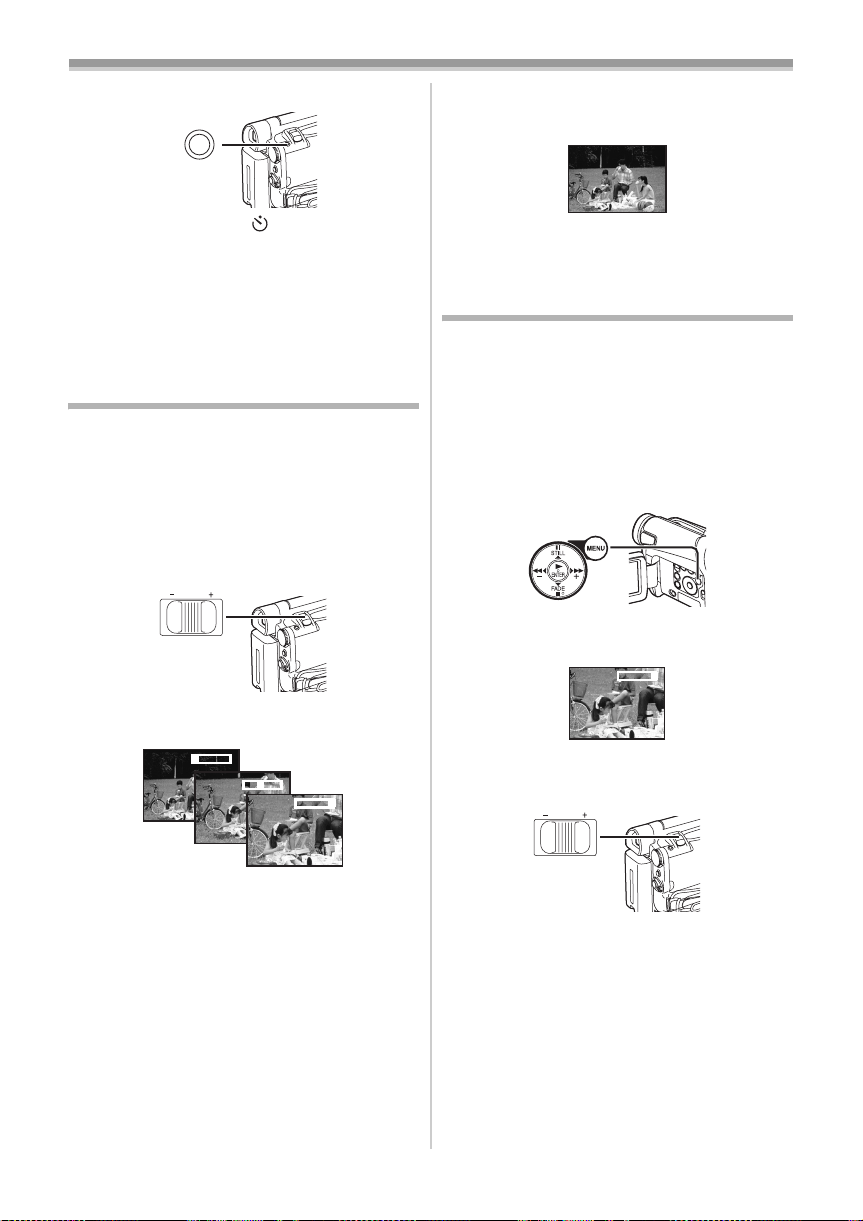
Modo de Gravação
Z.MIC
Premir [PHOTO SHOT] (36).
2
(36)
PHOTO SHOT
≥A Indicação do flash [ ] e a gravação inicia
após 10 segundos.
≥Pode-se usar, também, o Instantâneo Contínuo
(Somente para NV-GS15). (
-22-)
≥Para outras notas referentes a este item, vide
-51-.
Funções de
Aproximação/Afastamento
Dá efeitos especiais à imagem filmando objectos
de perto ou com instantâneo de grande angular.
1 Para instantâneos de grande angular (zoom
out):
Empurrar a Alavanca [W/T]
a [W].
Para tomadas de perto (zoom in):
Empurrar a Alavanca [W/T] em direcção a
[T].
VOL/JOG
WT
(37)
≥A indicação de Ampliação do Zoom é exibida
por poucos segundos.
1tW
T
5tW
(37) em direcção
T
24tW
T
≥Ajustar [TAPE RECORDING MENU] >>
[RECORDING] >> [ZOOM MIC] >> [ON].
(A Indicação [Z.MIC] é exibida.)
Z.MIC
≥Para outras notas referentes a este item, vide
-51-.
Função de Zoom Digital
Esta função é útil quando deseja-se filmar
instantâneos aproximados de objectos
localizados além do alcance normal do zoom de
ampliação de 1k a 24k. Com a Função de Zoom
Digital, pode-se seleccionar uma ampliação de
60k ou mesmo para 800k.
1 Ajustar [TAPE RECORDING MENU] >>
[CAMERA] >> [D.ZOOM] >> [60k] ou
[800k].
(20)
≥60k: Ampliação digital para 60k
≥800k: Ampliação digital para 800k
60tW
D.ZOOM
2 Empurrar a Alavanca [W/T] (37) em direcção
a [W] ou em direcção a [T] para aproximar
ou afastar.
VOL/JOG
T
ª Para Tirar Instantâneos Aproximados
de Pequenos Objectos
(Função de Aproximação Macro)
Quando o zoom de ampliação é 1k, Câmara de
Vídeo pode focalizar num objecto que é tão
próximo quanto aproximadamente 20 mm da
Lente. Com isto, objectos pequenos como
insectos podem ser filmados com esta função.
ª Para usar o Função Microfone do
Zoom
Juntamente com a operação de aproximação, o
ângulo direccional e a sensibilidade do microfone
são variados para gravar sons.
WT
(37)
Para Cancelar a Função de Zoom Digital
Ajustar [TAPE RECORDING MENU] >>
[CAMERA] >> [D.ZOOM] >> [OFF].
≥Para outras notas referentes a este item, vide
-51-.
-24-
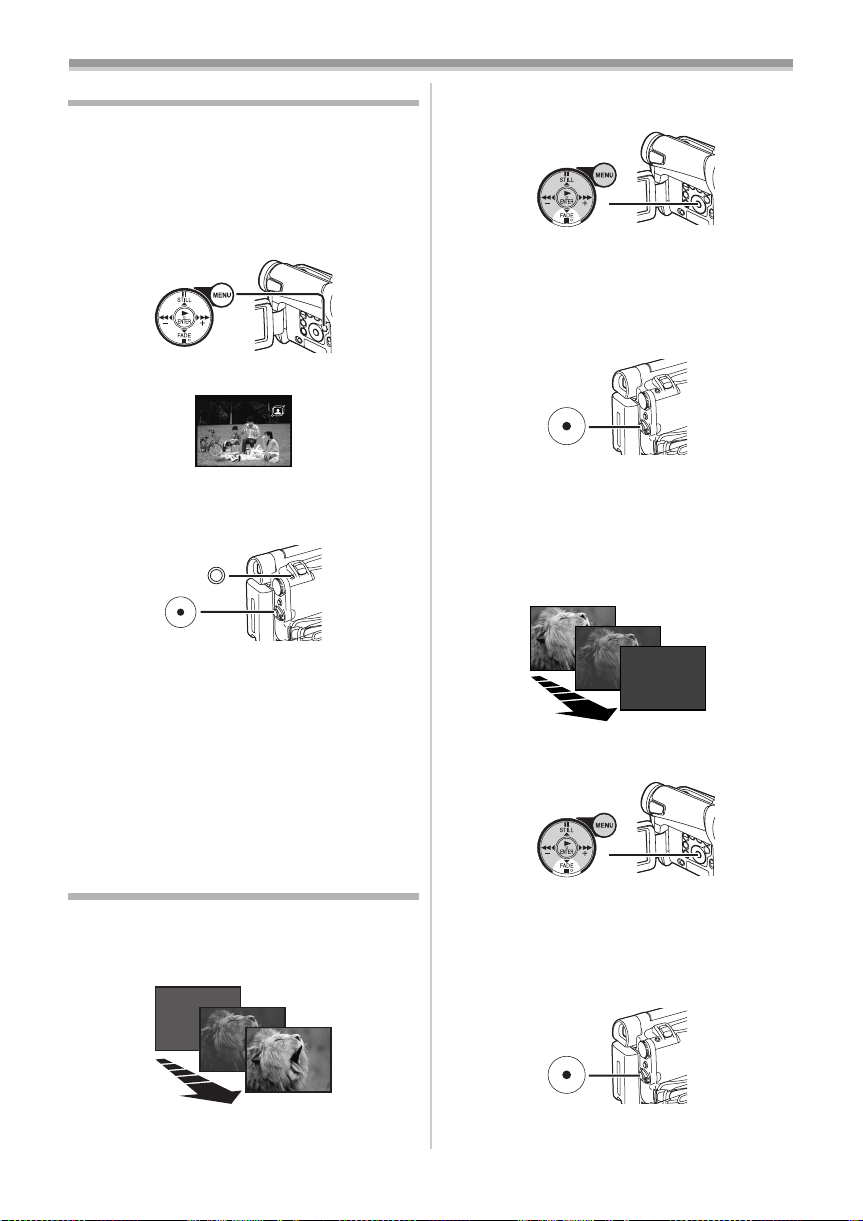
Modo de Gravação
Função Estabilizadora da Imagem
Se a Câmara de Vídeo for balançada durante a
gravação, a oscilação da Câmara na imagem
pode ser corrigida.
≥Se a Câmara de Vídeo balançar muito, as
imagens podem não ser estabilizadas.
1 Ajustar [TAPE RECORDING MENU] >>
[CAMERA] >> [SIS] >> [ON]
(20)
≥A indicação [[] aparece.
2 Premir o botão de Início/Paragem de
Gravação
iniciar a gravação.
(42) ou [PHOTO SHOT] (36) para
(36)
PHOTO SHOT
(42)
1 Mantendo premido [FADE] (18) durante o
Modo de Pausa de Gravação.
(18)
≥A imagem desaparece gradualmente.
2 Quando a imagem tiver desaparecido
completamente, premir o Botão de
Início/Paragem de Gravação
iniciar a gravação.
(42)
(42) para
3 Soltar o [FADE] (18) aproximadamente
3 segundos após iniciar a gravação.
≥A imagem reaparece gradualmente.
Desaparecimento Gradual
O Desaparecimento Gradual faz as imagens e o
som desaparecerem gradualmente, deixando um
ecrã preto no final de uma cena.
Para Cancelar a Função Estabilizadora da
Imagem
Ajustar [TAPE RECORDING MENU] >>
[CAMERA] >> [SIS] >> [OFF].
≥Para outras notas referentes a este item, vide
-51-.
Funções de
Aparecimento/Desaparecimento
Gradual
Aparecimento gradual
O Aparecimento Gradual faz as imagens e o som
aparecerem gradualmente de um ecrã escuro
para o início de uma cena.
1 Manter premido [FADE] (18) enquanto
filmar.
(18)
≥A imagem desaparece gradualmente.
2 Quando a imagem tiver desaparecido
completamente, premir o Botão de
Início/Paragem de Gravação
iniciar a Gravação.
(42)
(42) para
-25-
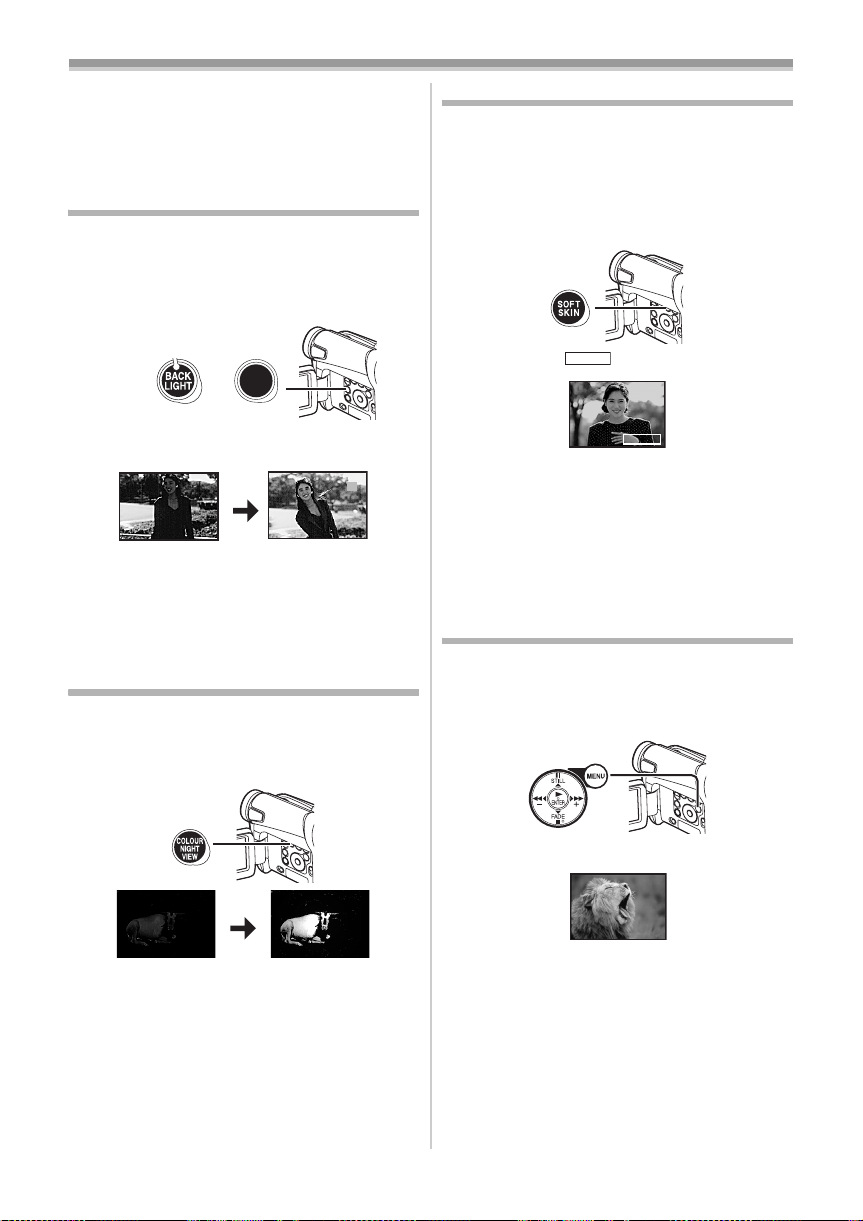
Modo de Gravação
Soltar [FADE] (18).
3
≥A imagem congelada não pode aparecer ou
desaparecer gradualmente.
Função de Compensação da Luz de
Fundo
Isto previne o objecto de ser gravado de maneira
muito escura quando tiver uma luz de fundo. (A
Luz de Fundo é a luz que ilumina por trás o
objecto que está sendo gravado.)
1 Premir [BACK LIGHT] (12).
NV-GS8/
NV-GS11NV-GS15
(12)
BACK
LIGHT
Função de Cor da Pele
Isto habilita-lhe a filmar as cores da pele num tom
mais suave. A fim de obter o melhor resultado,
evitar cores de fundo similares à cor da pele da
pessoa. Caso contrário, isto poderia resultar num
fundo mais suave e, também, carência de
detalhes.
1 Premir [SOFT SKIN] (8).
(8)
≥A indicação [ ] aparece.
SOFT SKIN
≥A indicação [ª] pisca e, então, é exibida.
≥Todo o ecrã torna-se mais claro.
ª
Para Reiniciar a Gravação Normal
Premir [BACK LIGHT].
≥Para outras notas referentes a este item, vide
-51-.
Funções de Visão Nocturna
Função de Visão Nocturna Colorida
Esta função permite que você grave imagens
coloridas com brilho em um local escuro.
1 Premir [COLOUR NIGHT VIEW] (7).
(7)
C.NIGHT
VIEW
≥A indicação [C.NIGHT VIEW] aparece.
Para Cancelar as Funções de Visão Nocturna
Premir [COLOUR NIGHT VIEW] repetidamente.
SOFT SKIN
≥Para obter o melhor efeito, recomendamos
tomar instantâneo de busto, de forma que a
parte superior do busto do sujeito possa ser
enquadrado no ecrã.
Para Cancelar a Função de Cor da Pele
Premir [SOFT SKIN].
Função de Redução do Ruído do
Vento
Esta função reduz o som do vento batendo no
microfone quando filmar.
1 Ajustar [TAPE RECORDING MENU] >>
[RECORDING] >> [WIND CUT] >> [ON].
(20)
≥A indicação [WIND CUT] aparece.
WIND CUT
Para Cancelar a Função de Redução do Ruído
do Vento
Ajustar [TAPE RECORDING MENU] >>
[RECORDING] >> [WIND CUT] >> [OFF].
≥Para outras notas referentes a este item, vide
-51-.
≥Para outras notas referentes a este item, vide
-52-.
-26-
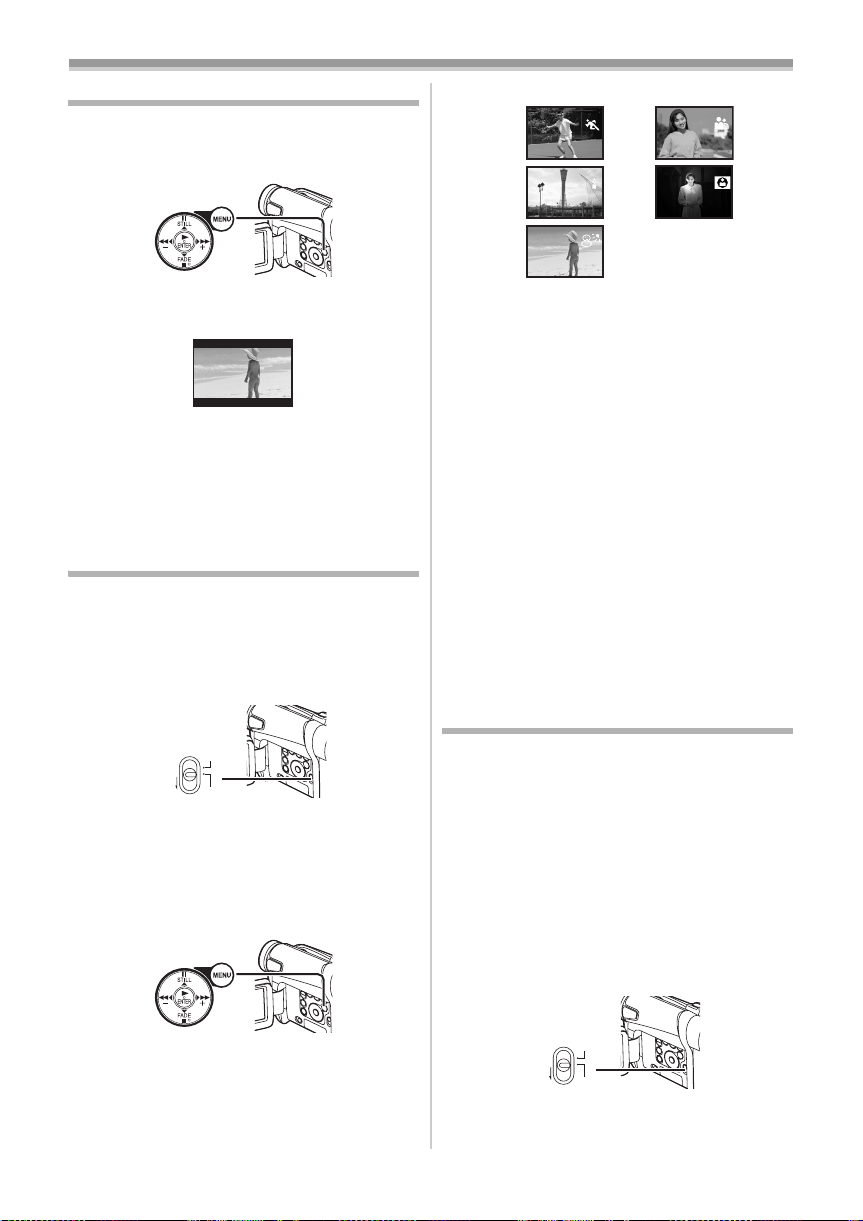
Modo de Gravação
Função Cinema
Esta função é para filmar num ecrã tipo cinema.
1 Ajustar [TAPE RECORDING MENU] >>
[RECORDING] >> [CINEMA] >> [ON].
(20)
≥Barras pretas aparecem na parte superior e
inferior do ecrã.
CINEMA
Para Cancelar o Modo Cinema
Ajustar [TAPE RECORDING MENU] >>
[RECORDING] >> [CINEMA] >> [OFF].
≥Para outras notas referentes a este item, vide
-52-.
Filmando em Situações Especiais
(AE Programme - Programa de Exposição
Automática)
Pode-se seleccionar exposições automáticas
óptimas sob situações de gravação específica.
1 Ajustar a chave [AUTO/MANUAL/FOCUS]
(21) para [MANUAL].
(21)
AUTO
MANUAL
FOCUS
≥A indicação [MNL] aparece.
2 Ajustar [TAPE RECORDING MENU] ou
[CARD RECORDING MENU] (Somente para
NV-GS15) >> [CAMERA] >> [PROG.AE] >>
um modo desejado ([5], [7], [4], [Ω]
ou [º]).
(20)
≥A indicação do Modo seleccionado aparece.
1)
3)
2)
4)
5)
1) [5] Modo Desporto
≥Para filmar cenas envolvendo movimentos
rápidos, tais como cenas de desporto.
2) [7] Modo Retracto
≥Para ressaltar as pessoas claramente do
fundo.
3) [4] Modo de Baixa Luminosidade
≥Para filmar uma cena escura mais clara.
4) [Ω] Modo Projector
≥Para gravação de objecto sob projector
numa festa, teatro, etc.
5) [º] Modo Surfe e Neve
≥Para filmar num ambiente muito claro, tal
como solo de esquiar, praias, etc.
Para Cancelar a Função AE com Programa
Ajustar [PROG.AE] no Submenu [CAMERA] para
[OFF]. Ou, ajustar [AUTO/MANUAL/FOCUS]
Comutar para [AUTO].
≥Para outras notas referentes a este item, vide
-52-.
Gravando em Cores Naturais
(Equilíbrio de Branco)
Dependendo da cena ou da condição da luz, o
Modo de Ajuste de Equilíbrio de Branco
Automático pode não ser capaz de ressaltar as
cores naturais. Em tal caso, o equilíbrio de
branco pode ser ajustado manualmente
Quando a Câmara é ligada com a Tampa da
Lente colocada, o Ajuste Automático de
Equilíbrio de Branco pode não funcionar
adequadamente. Favor ligar a Câmara após
remover a Tampa da Lente.
1 Ajustar a chave [AUTO/MANUAL/FOCUS]
(21) para [MANUAL].
(21)
FOCUS
≥A Indicação [MNL] aparece.
-27-
AUTO
MANUAL
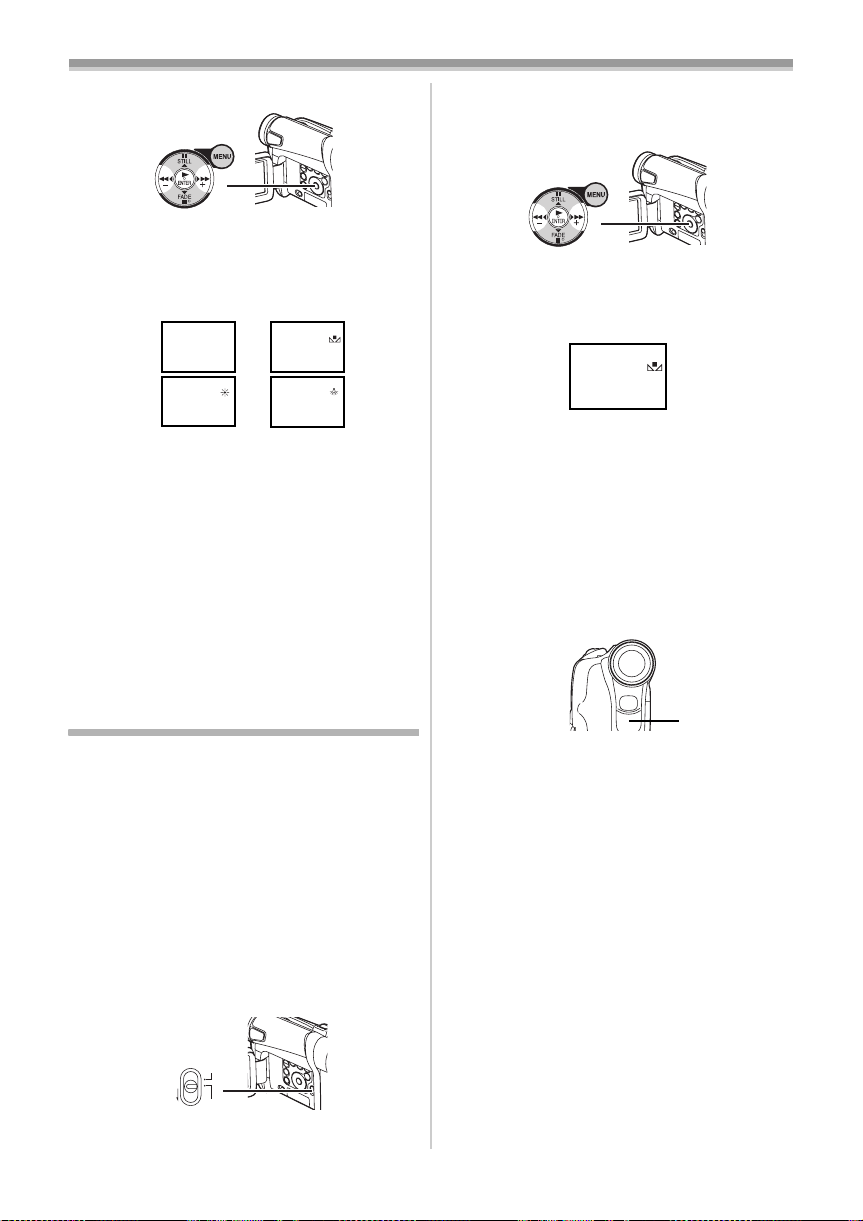
Modo de Gravação
Premir [ENTER] (17).
2
(19)(17)(16)
≥A indicação [AWB] aparece.
3 Premir [5] (16) ou [6] (19) para
seleccionar o Modo de Equilíbrio de
Branco.
1)
3)
1AWB
1
2)
4)
1
1
1) Ajuste de Equilíbrio de Branco Automático
[AWB]
2) A configuração do equilíbrio de branco que
foi anteriormente ajustado manualmente
[1]
3) Modo ao Ar Livre [z]
4) Modo no Interior (filmando sob lâmpada
incandescente) [{]
Para Reiniciar o Ajuste Automático
Premir [5] (16) ou [6] (19) até que a
Indicação [AWB] apareça. Ou ajustar
[AUTO/MANUAL/FOCUS] Comutar para [AUTO].
Ajustando Manualmente o Equilíbrio
de Branco
O Ajuste do Equilíbrio de Branco reconhece a cor
da luz e faz ajuste de forma que a cor branca
torne-se branco puro. A Câmara de Vídeo
determina o tom da luz que ela recebe através da
Lente e do Sensor de Equilíbrio de Branco
julgando a condição de filmagem, e selecciona o
tom mais próximo do tom configurado. Esta
função é chamada de Ajuste Automático do
Equilíbrio de Branco.
Para luz fora da faixa de Ajuste Automático do
Equilíbrio de Branco, usar o modo de Ajuste
Manual do Equilíbrio de Branco.
1 Ajustar a chave [AUTO/MANUAL/FOCUS]
(21) para [MANUAL].
2 Apontar a Câmara de Vídeo para um
objecto branco de ecrã cheio.
3 Premir [ENTER] (17).
(19)(17)(16)
≥A Indicação [AWB] aparece.
4 Premir [5] (16) ou [6] (19) até que [1]
a Indicação seja exibida.
MNL
1
5 Continuar premindo o Botão [ENTER] (17)
até que a indicação [1] pare de piscar.
Para Reiniciar o Ajuste Automático
Premir [5] (16) ou [6] (19) até que a
Indicação [AWB] apareça. Ou ajustar
[AUTO/MANUAL/FOCUS] Comutar para [AUTO].
ª Sobre o Sensor de Equilíbrio de
Branco
O Sensor de Equilíbrio de Branco (31) determina
a natureza da fonte de luz durante a gravação.
(31)
≥Não cobrir o Sensor de Equilíbrio de Branco
com a sua mão durante a gravação. Caso
contrário, o Equilíbrio de Branco não funcionará
normalmente.
(21)
AUTO
MANUAL
FOCUS
≥A Indicação [MNL] aparece.
-28-
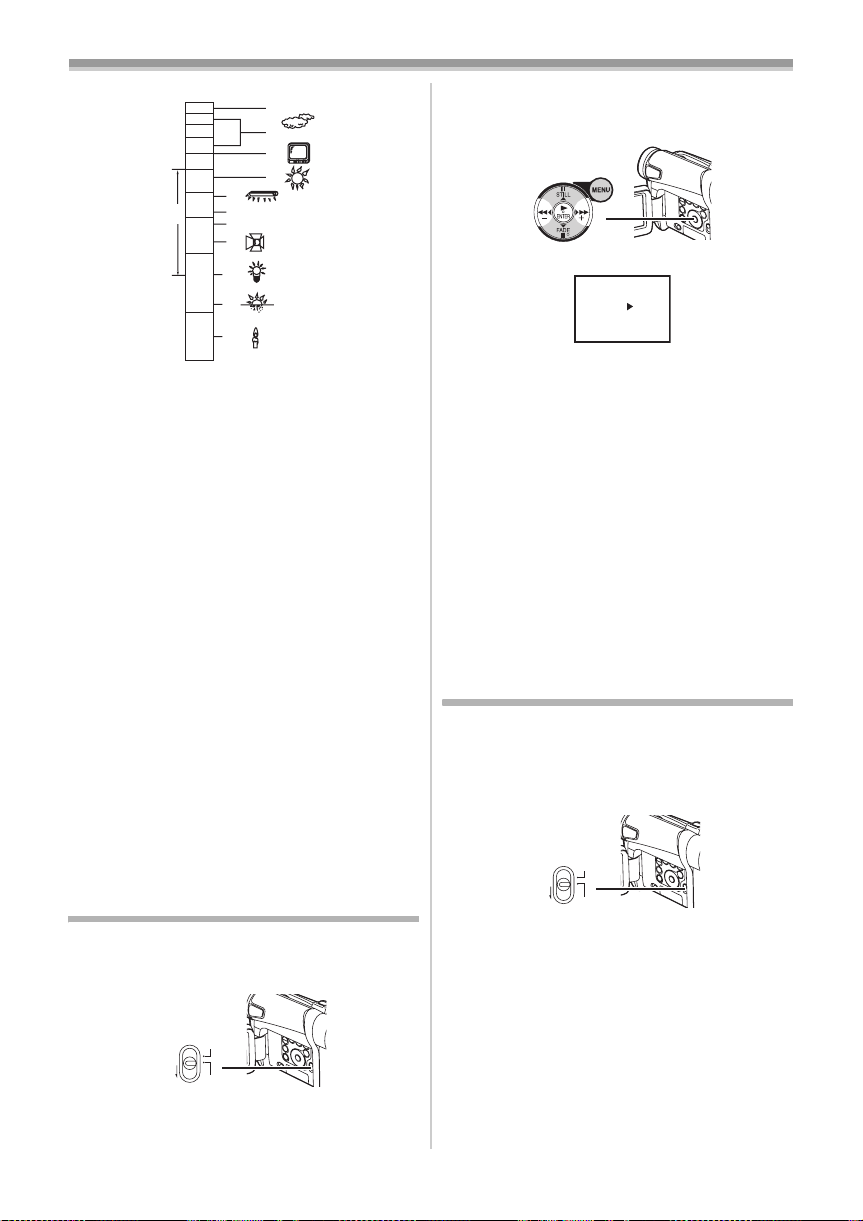
Modo de Gravação
1)
10 000K
9 000K
8 000K
7 000K
6 000K
5 000K
4 000K
3 000K
2 000K
1 000K
10)
11)
12)
2)
3)
4)
5)
6)
7)
8)
9)
Fora da faixa efectiva do Ajuste Automático do
Equilíbrio de Branco, a imagem tornar-se-á
avermelhada ou azulada. Mesmo dentro da faixa
efectiva do Ajuste Automático do Equilíbrio de
Branco, o Ajuste Automático do Equilíbrio de
Branco pode não funcionar adequadamente se
existir mais de uma fonte de luz. Neste caso,
ajustar o Equilíbrio de Branco.
1) A faixa efectiva do Ajuste Automático do
Equilíbrio de Branco nesta Câmara
2) Céu azul
3) Céu nublado (chuva)
4) Ecrã do televisor
5) Luz do sol
6) Lâmpada fluorescente branca
7) 2 horas após o nascer do sol ou antes do pôr
do sol
8) 1 hora após o nascer do sol ou antes do pôr
do sol
9) Bulbo de luz de halogéneo
10) Bulbo de luz incandescente
11) Nascer do sol ou pôr do sol
12) Luz de velas
2 Premir o botão [ENTER] (17) até que
apareça a Indicação da Velocidade do
Obturador.
(19)(17)(16)
MNL
1/1000
3 Premir [5] (16) ou [6] (19) para ajustar
a velocidade do obturador.
Faixa do Ajuste da Velocidade do Obturador
1/50–1/8000 s no Modo de Gravação na Fita
1/50–1/500 s no Modo de Gravação no Cartão
(Somente para NV-GS15)
A velocidade de obturador padrão é 1/50 s.
Seleccionando uma velocidade próxima a
[1/8000] leva a velocidade do obturador a ser
mais rápida.
Para Reiniciar o Ajuste Automático
Ajustar a chave [AUTO/MANUAL/FOCUS] para
[AUTO].
≥Para outras notas referentes a este item, vide
-53-.
Ajuste Manual do Diafragma
(Número F)
Pode-se usar esta função quando o ecrã está
claro ou escuro demais.
1 Ajustar a chave [AUTO/MANUAL/FOCUS]
(21) para [MANUAL].
≥Para outras notas referentes a este item, vide
-52-.
Ajuste Manual da Velocidade do
Obturador
Útil para gravar objectos em rápido movimento.
1 Ajustar a chave [AUTO/MANUAL/FOCUS]
(21) para [MANUAL].
(21)
AUTO
MANUAL
FOCUS
≥A Indicação [MNL] aparece.
(21)
FOCUS
≥A Indicação [MNL] aparece.
-29-
AUTO
MANUAL
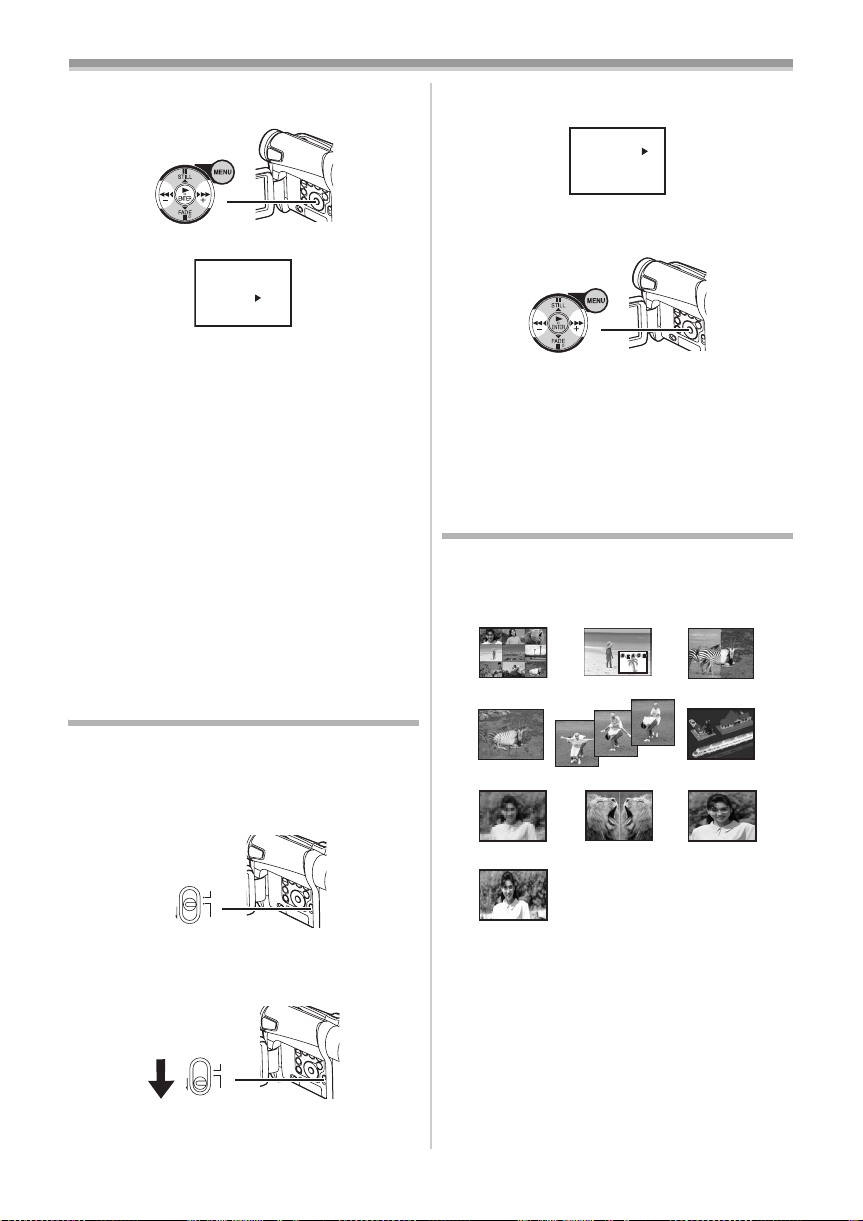
Modo de Gravação
Premir [ENTER] (17) até a Indicação do
2
Diafragma aparecer.
(19)(17)(16)
MNL
1/50
F2.4
3 Premir [5] (16) ou [6] (19) para ajustar
o diafragma.
Faixa de Ajuste do Diafragma
CLOSE (Fechado), F16, ..., F2.0,
OP (Aberto) i0dB, ..., OPi18dB
Quando um valor mais próximo a [CLOSE] for
seleccionado, a imagem torna-se mais escura.
Quando um valor mais próximo a [OPi18dB] for
seleccionado, a imagem torna-se mais clara.
O valor ao qual o idB está anexado indica o
valor de Ganho. Se este valor for grande demais,
a qualidade da imagem deteriora.
Para Reiniciar o Ajuste Automático
Ajustar a chave [AUTO/MANUAL/FOCUS] para
[AUTO].
≥Para outras notas referentes a este item, vide
-53-.
Ajuste Manual do Foco
O foco pode ser ajustado manualmente para
gravação numa situação onde o foco automático
não funciona bem.
1 Ajustar a chave [AUTO/MANUAL/FOCUS]
(21) para [MANUAL].
≥A Indicação [1MF] (Modo de Foco Manual)
aparece.
MNL
MF
3 Premir [5] (16) ou [6] (19) para ajustar
o foco.
(19) (16)
≥Se você continuar premindo o botão [5] ou
[6], a velocidade de ajuste se torna mais
rápida.
Para Reiniciar o Ajuste Automático
Ajustar a chave [AUTO/MANUAL/FOCUS] para
[AUTO] ou [FOCUS].
Funções dos Efeitos Digitais
Esta Câmara é equipada com Funções de Efeitos
Digitais que adicionam efeitos especiais à cena.
Efeito Digital 1 [EFFECT1]
1) MULTI 2) P-IN-P
4) MIX
7) MOSAIC 8) MIRROR 9) STRETCH
5) STROBE 6) TRAIL
3) WIPE
(21)
AUTO
MANUAL
FOCUS
≥A Indicação [MNL] aparece.
2 Deslizar a Chave [AUTO/MANUAL/FOCUS]
(21) para [FOCUS].
(21)
AUTO
MANUAL
FOCUS
10) SLIM
1) Múltiplos Modos [MULTI]
2) Modo de Imagem na Imagem [P-IN-P]
3) Modo de Cortina [WIPE]
4) Modo de Mistura [MIX]
5) Modo Estroboscópico [STROBE]
≥Filma a imagem com efeito estroboscópico.
6) Modo Efeito de Arrasto [TRAIL]
≥Filma imagens com efeito de arrasto.
7) Modo Mosaico [MOSAIC]
≥Produz uma imagem como mosaico.
-30-
